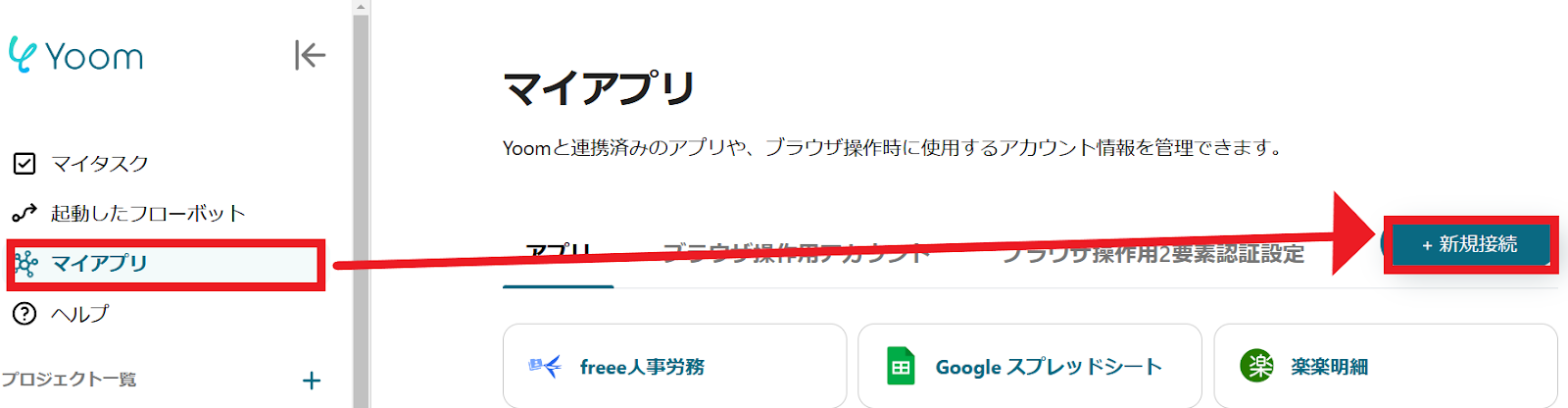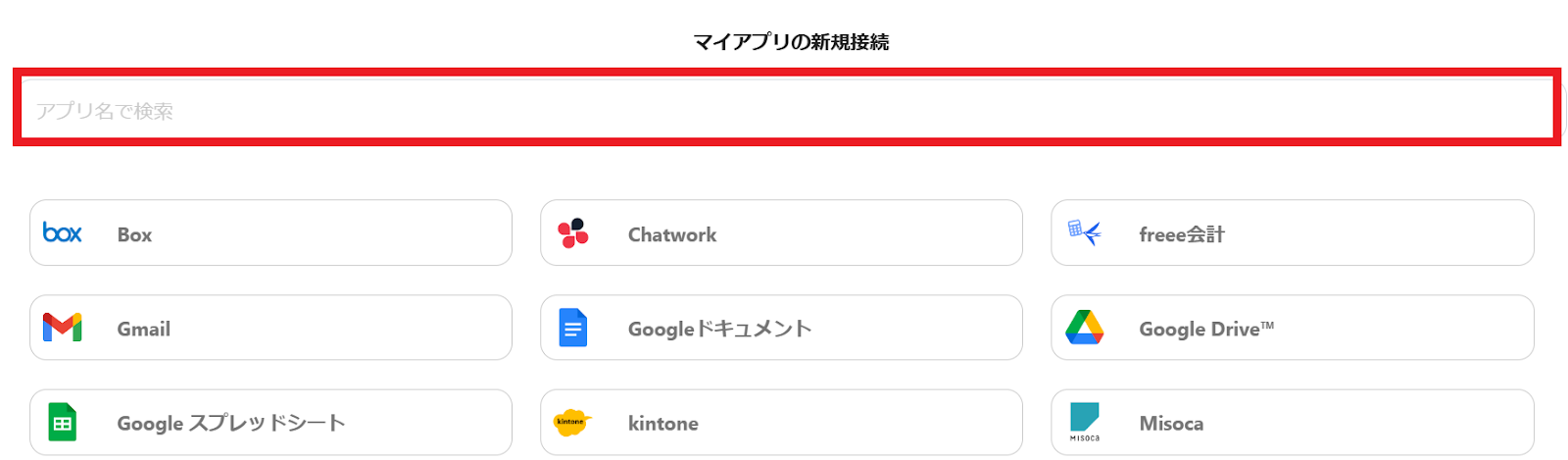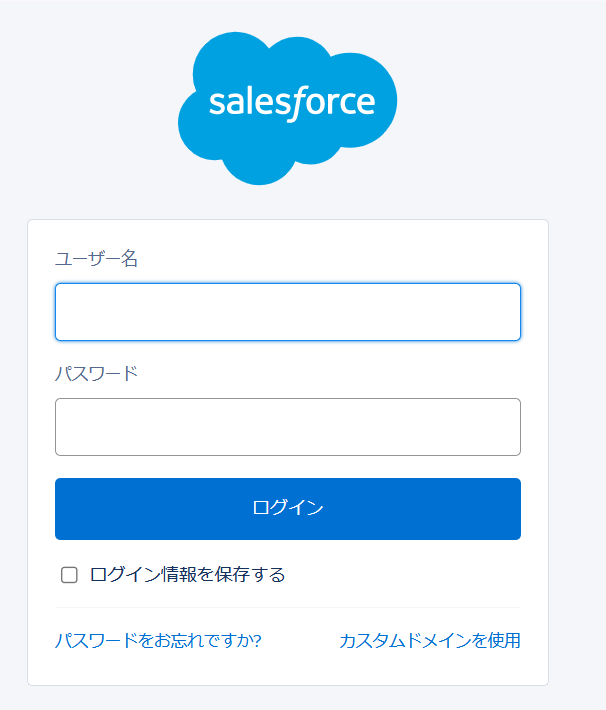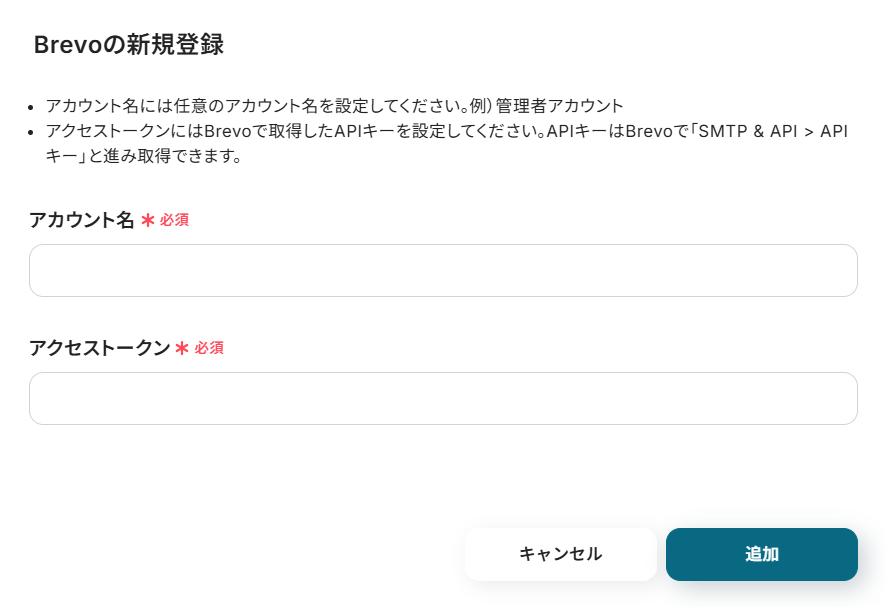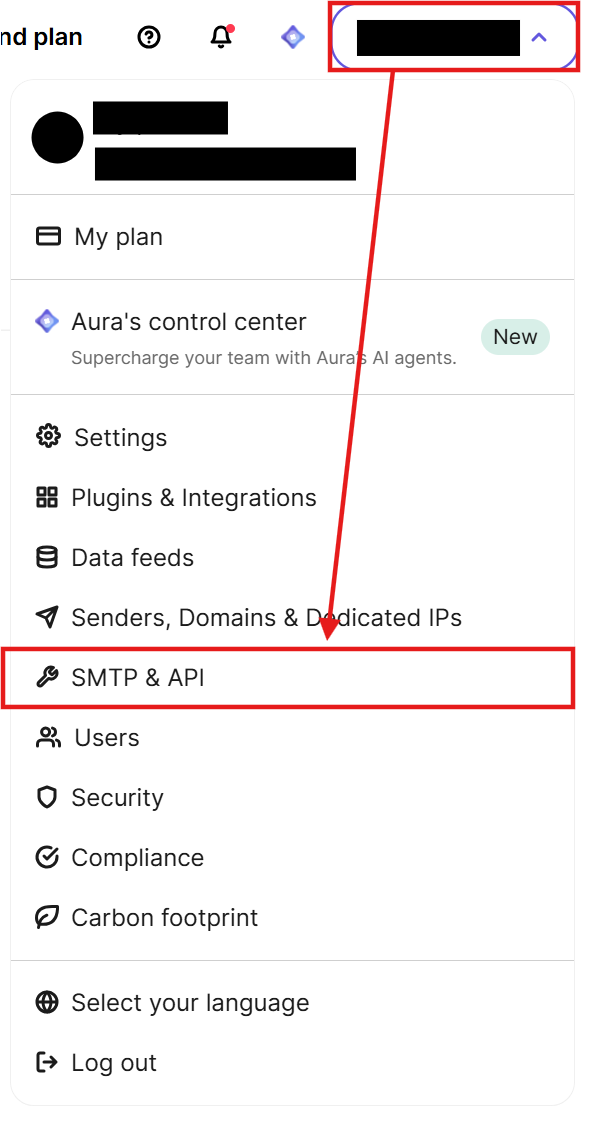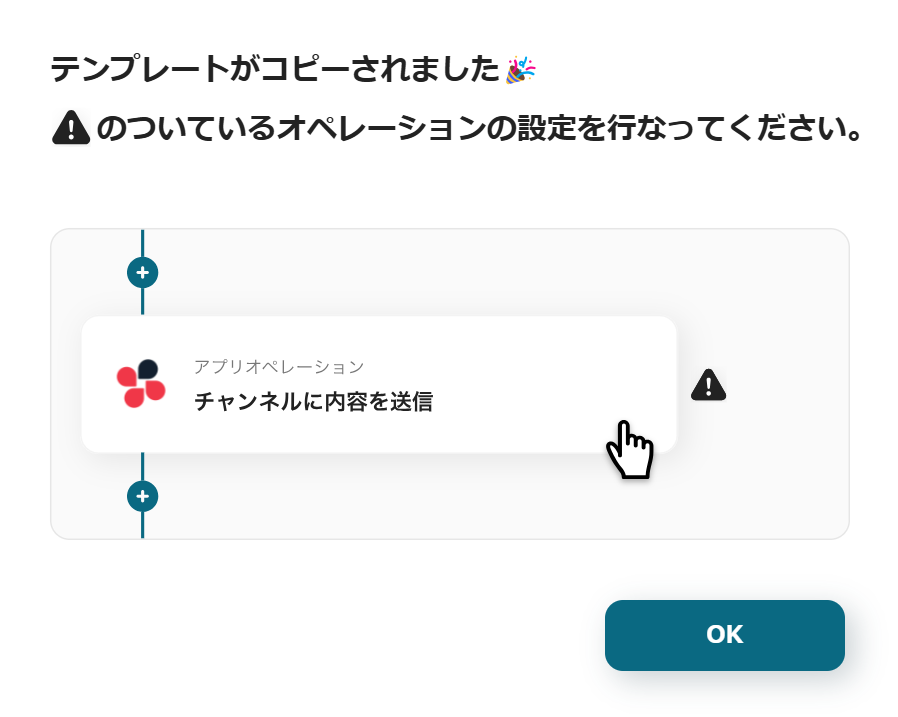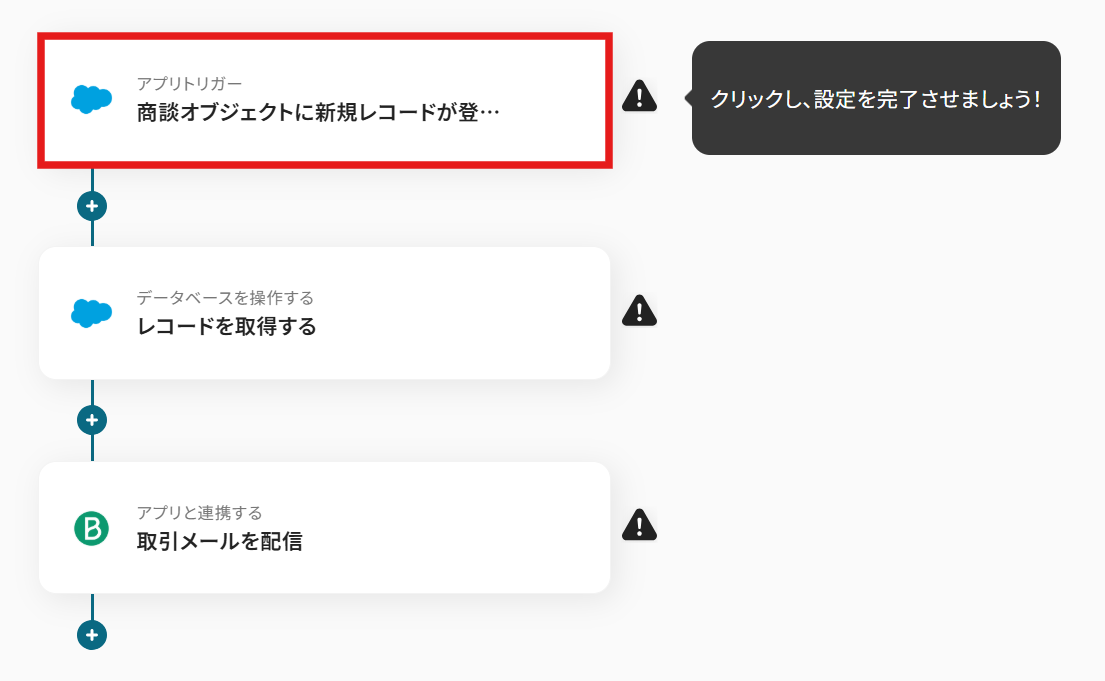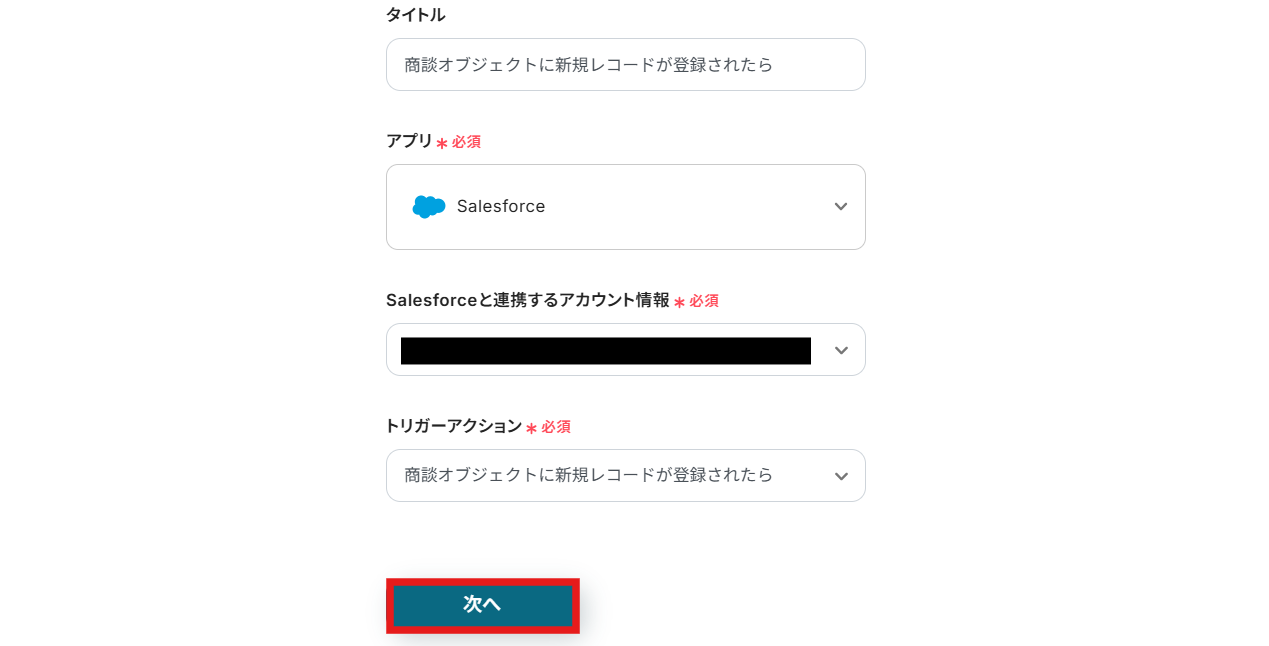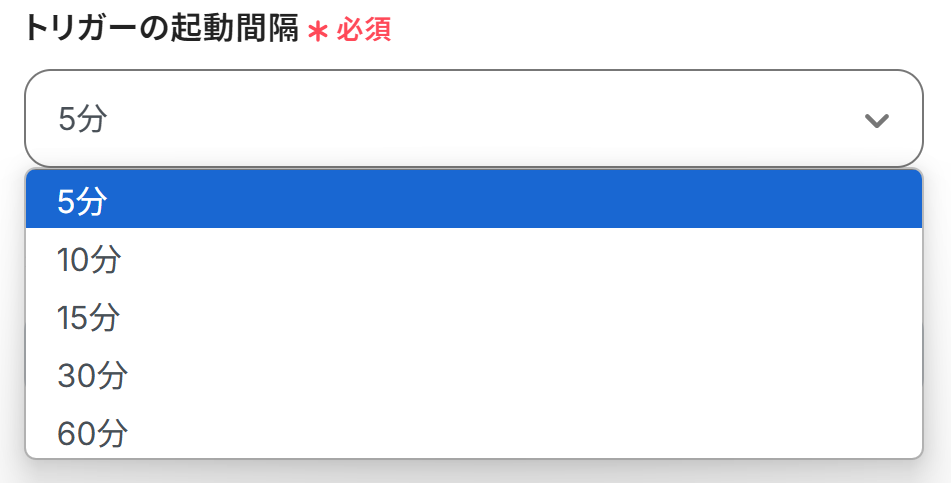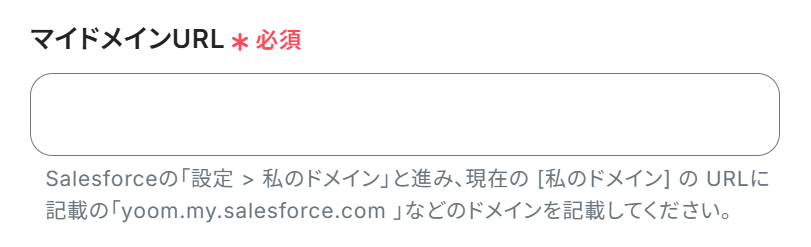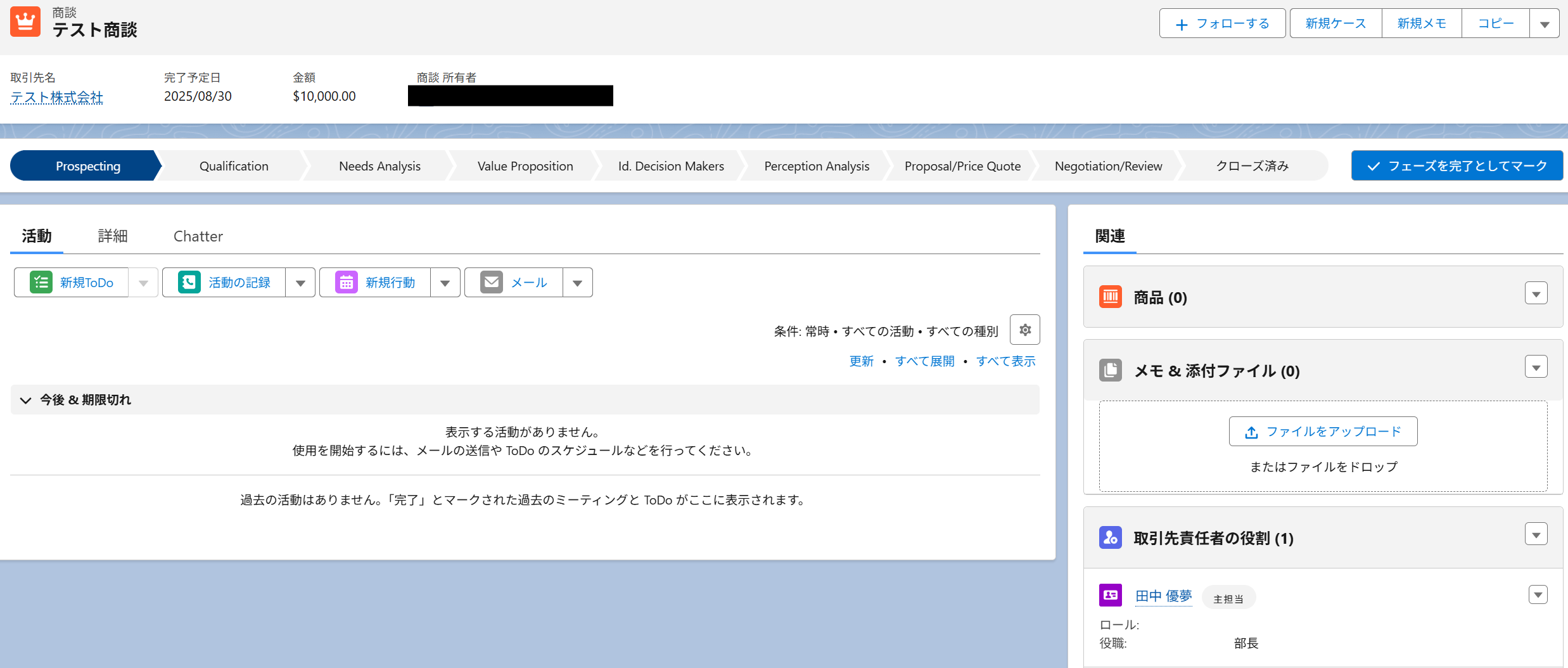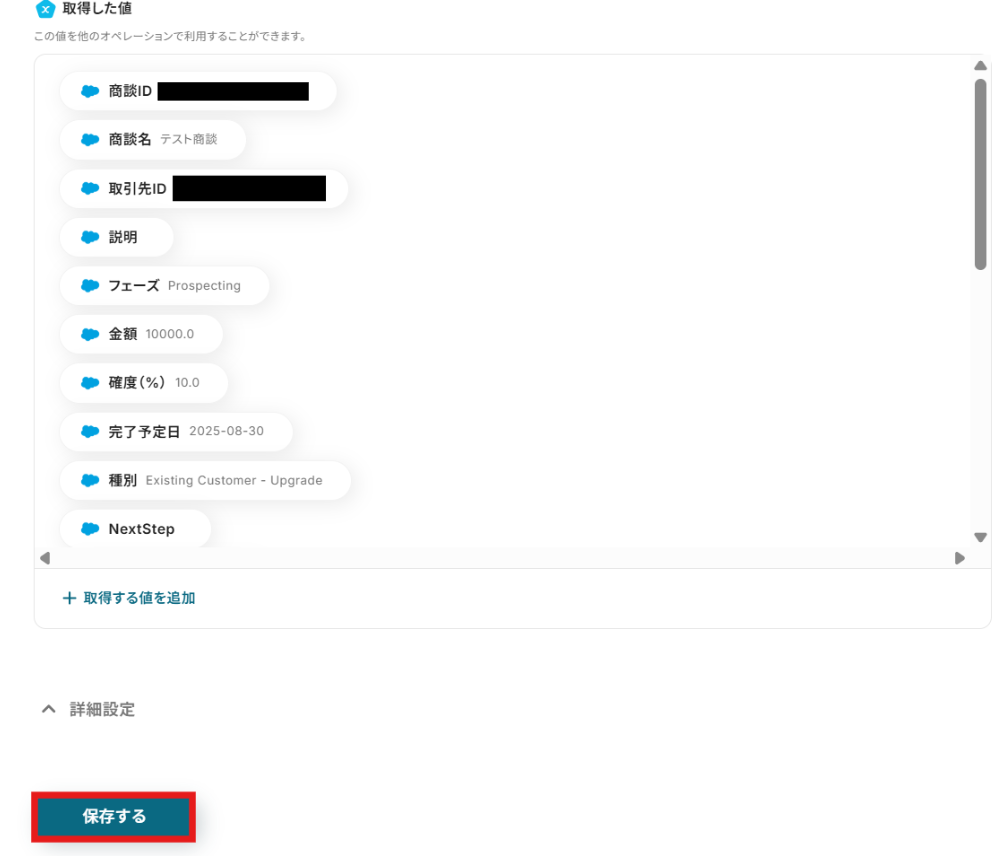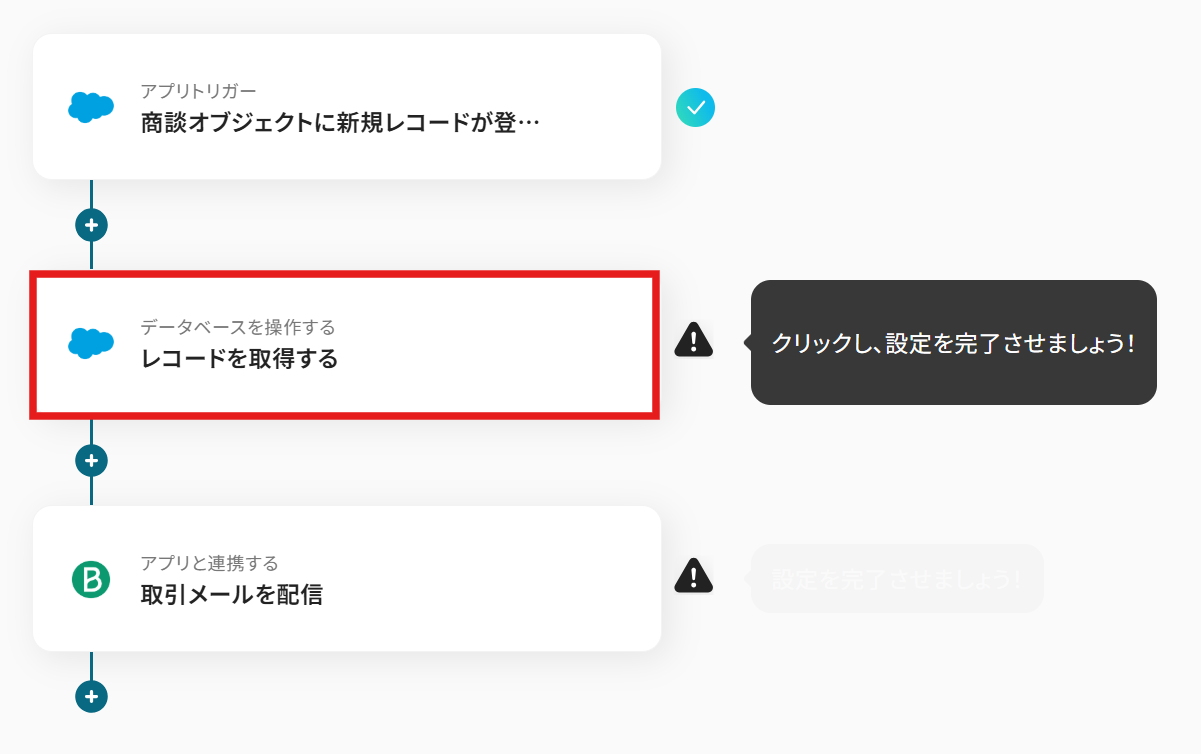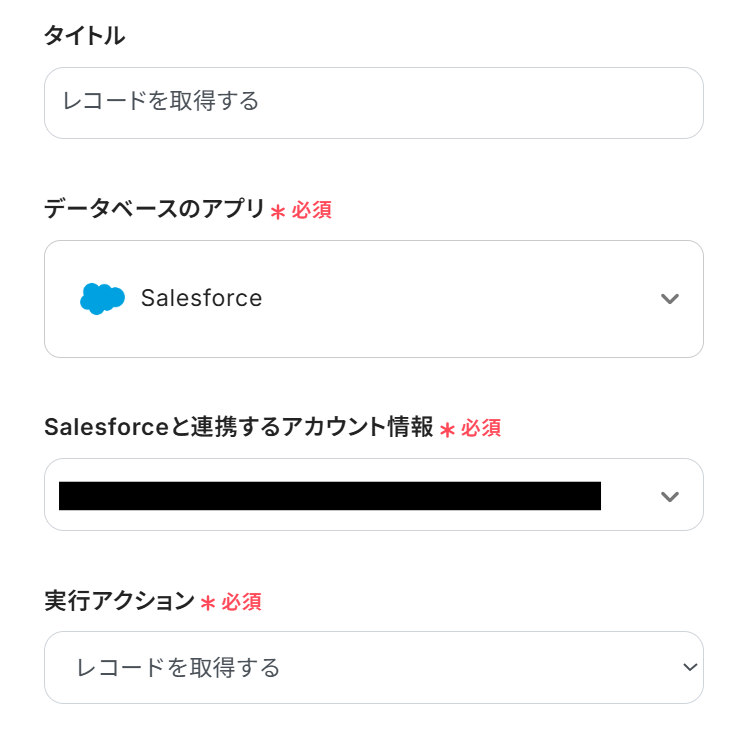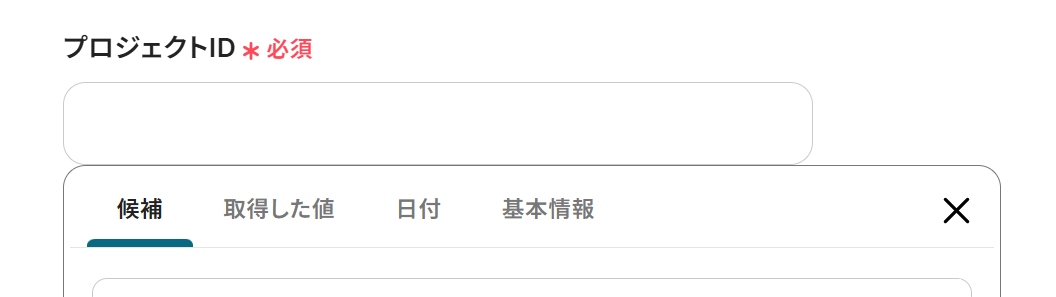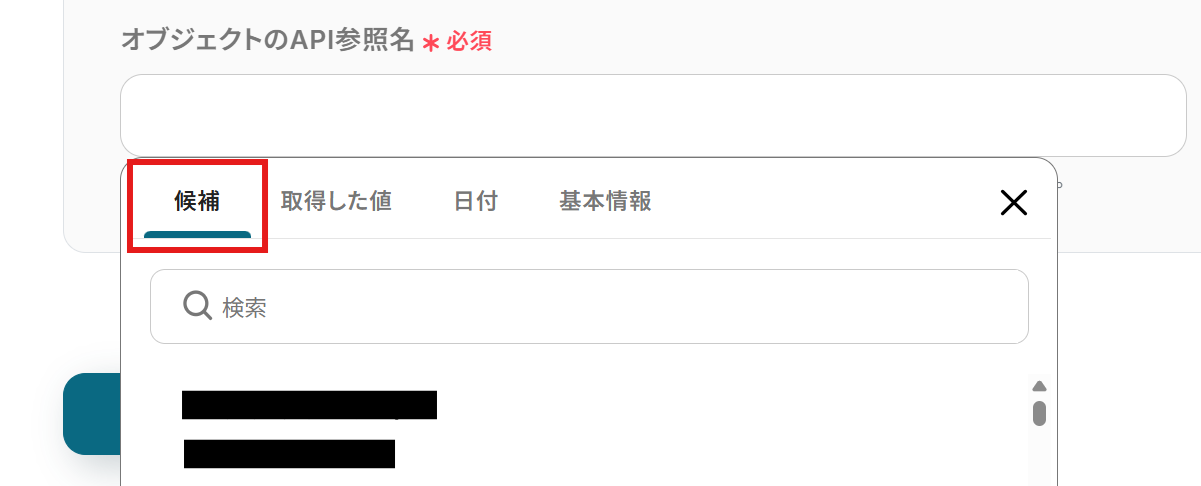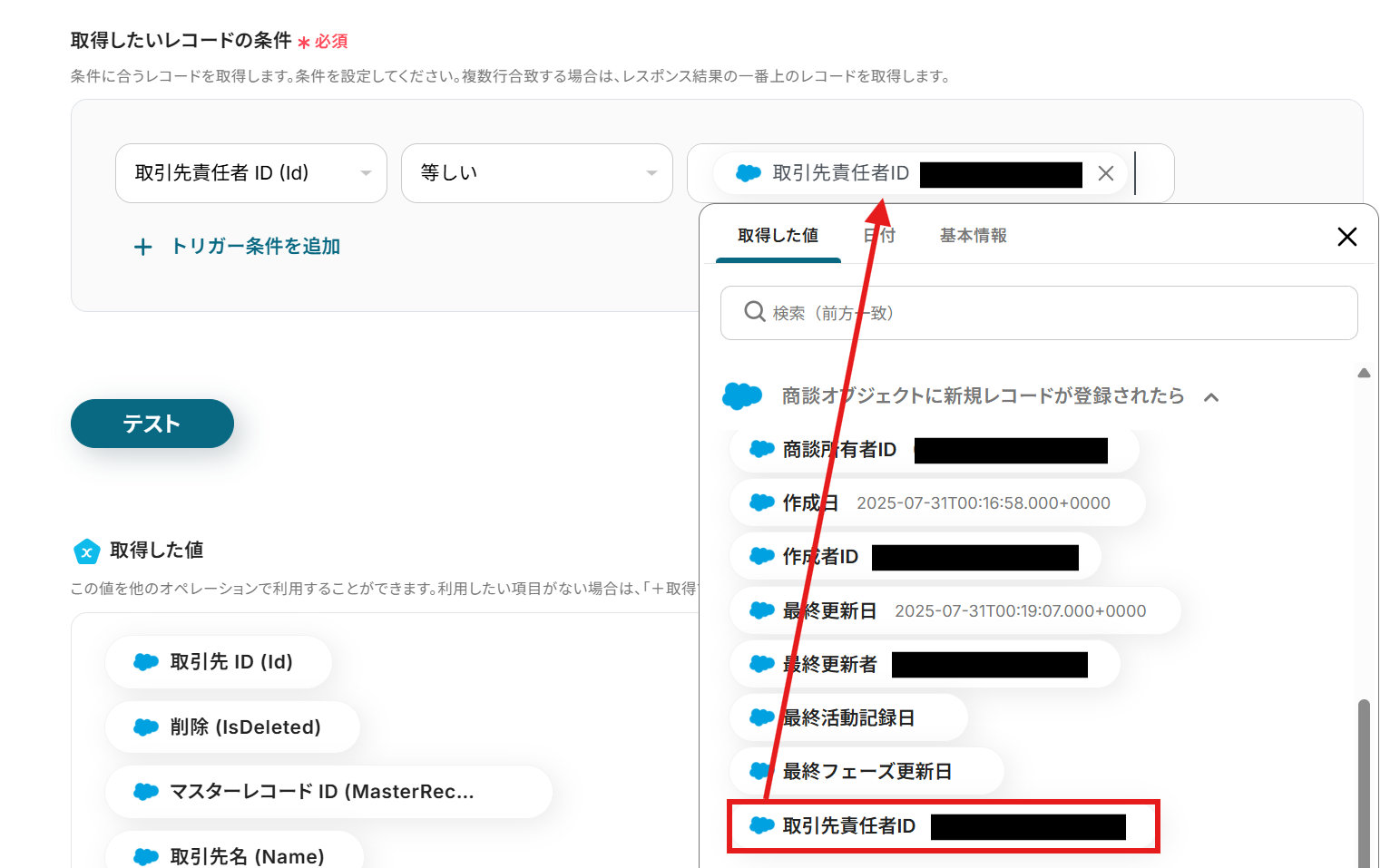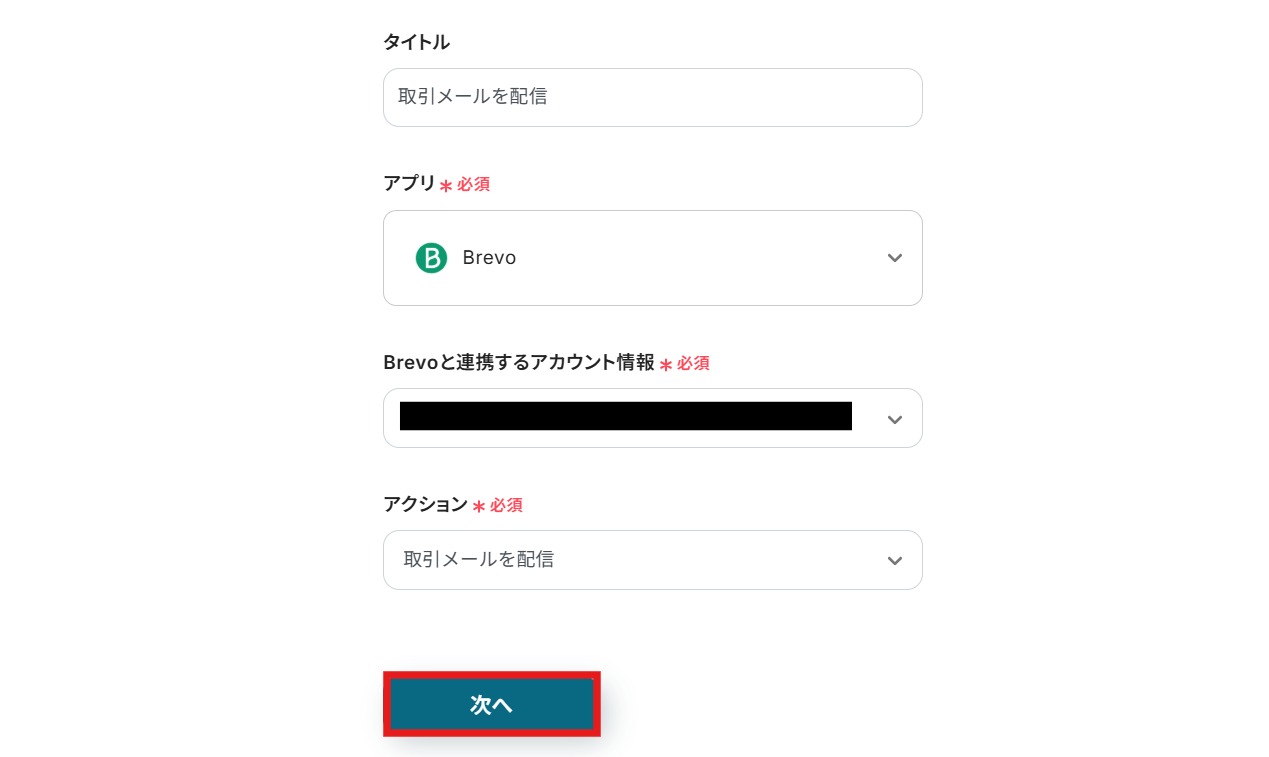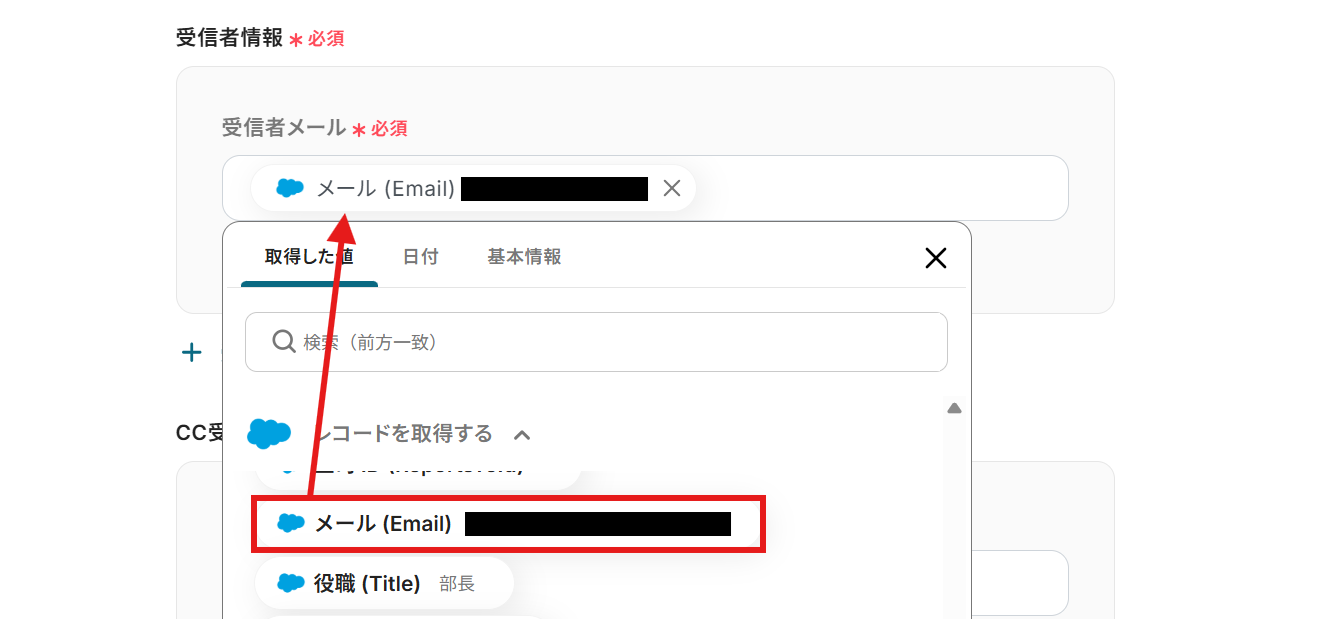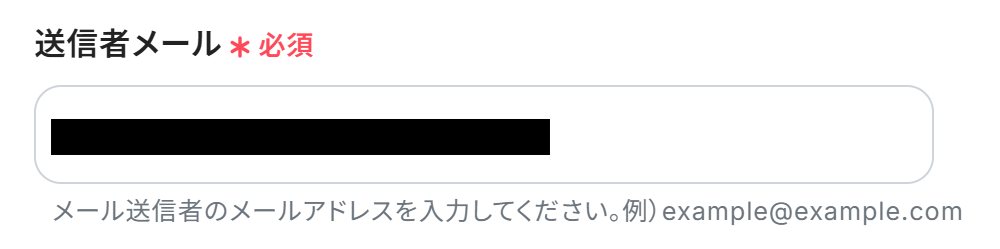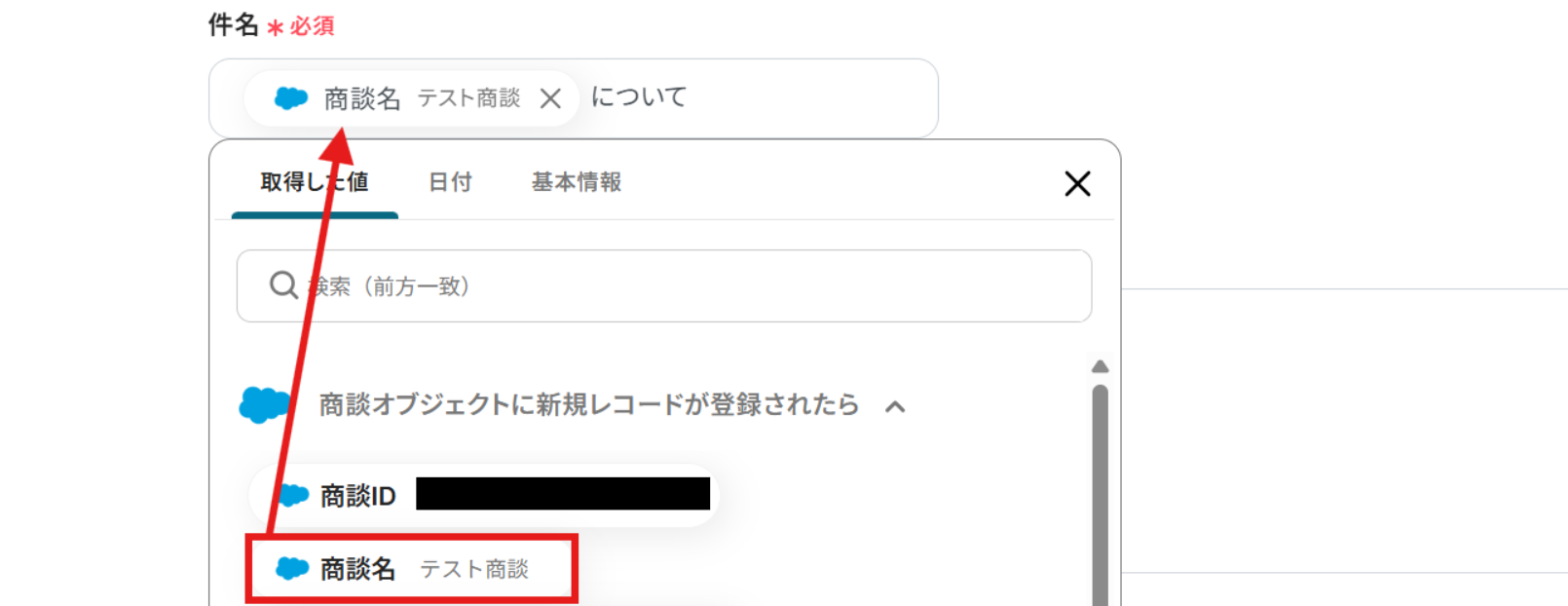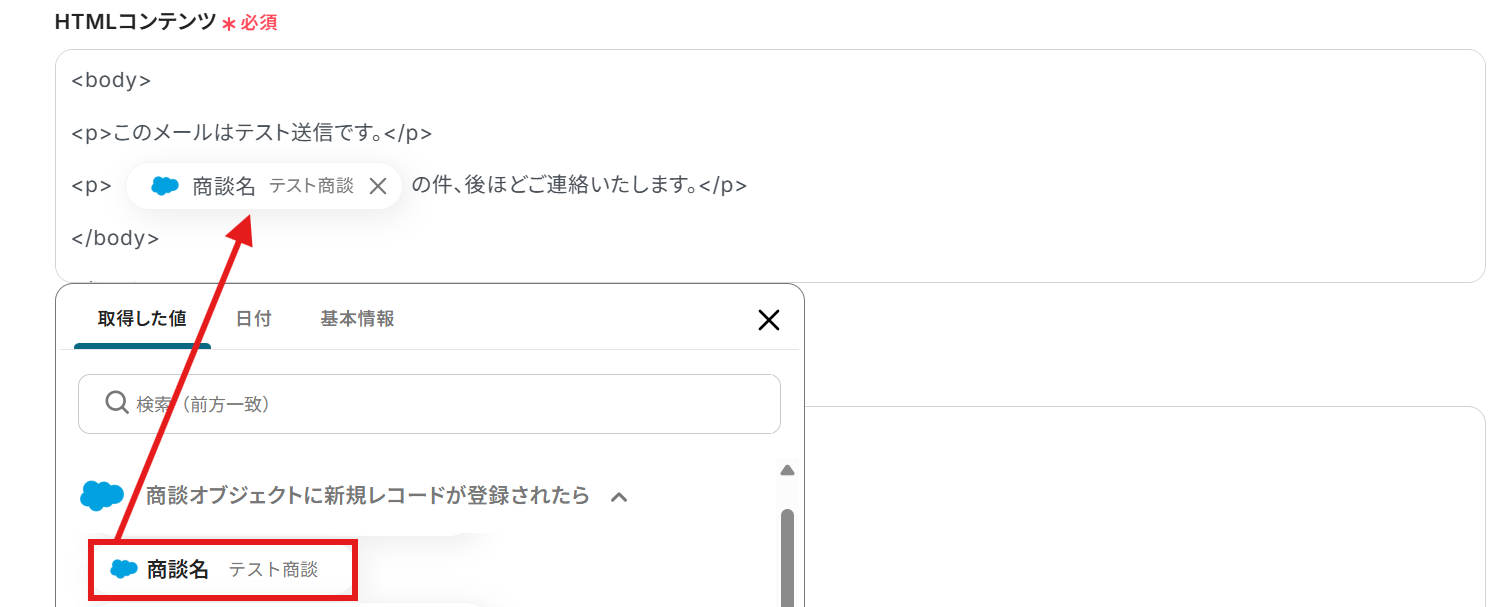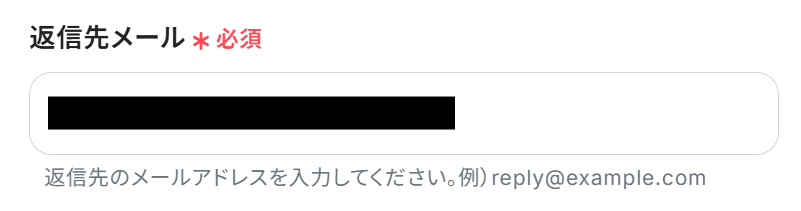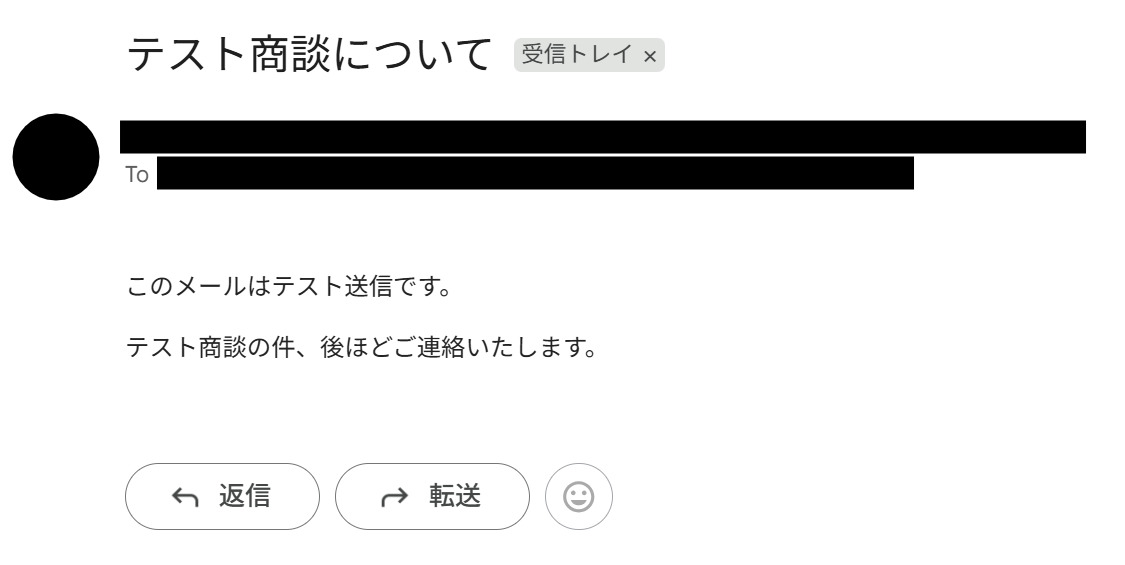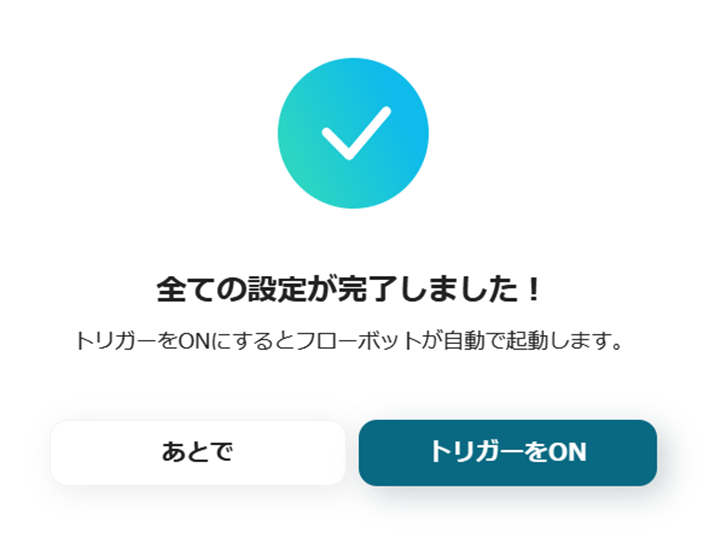Salesforceで新規商談オブジェクトが登録されたら、Brevoで取引メールを配信する
試してみる
■概要
Salesforceに新しい商談が登録されるたびに、手動でBrevoからフォローメールを送信する作業に手間を感じていませんか。この作業は重要である一方、対応漏れや遅延のリスクも伴います。このワークフローは、そうしたBrevoとSalesforce間の連携作業を自動化するために設計されており、Salesforceの商談登録をきっかけに、Brevoから取引メールを自動で配信することが可能です。手作業をなくし、迅速かつ正確な顧客対応を実現します。
■このテンプレートをおすすめする方
・BrevoとSalesforceを日常的に利用し、商談後のメール配信を手作業で行っている営業担当者の方
・Salesforceのデータに基づき、Brevoを活用したマーケティング施策の効率化を図りたい方
・SaaS間の手作業をなくすことで、営業プロセス全体の自動化を推進したいマネージャーの方
■注意事項
・Salesforce、BrevoのそれぞれとYoomを連携してください。
・トリガーは5分、10分、15分、30分、60分の間隔で起動間隔を選択できます。
・プランによって最短の起動間隔が異なりますので、ご注意ください。
・【Salesforce】はチームプラン・サクセスプランでのみご利用いただけるアプリとなっております。フリープラン・ミニプランの場合は設定しているフローボットのオペレーションやデータコネクトはエラーとなりますので、ご注意ください。
・チームプランやサクセスプランなどの有料プランは、2週間の無料トライアルを行うことが可能です。無料トライアル中には制限対象のアプリを使用することができます。
「SalesforceとBrevoを使っていて、それぞれのデータを連携したい!」
「Salesforceに登録された商談情報をBrevoに手動で登録してメールを送っており、手間がかかっている…」
このように、CRMとマーケティングツール間の手作業によるデータ連携に限界を感じていませんか?
特に、商談の発生から顧客へのアプローチまでのタイムラグや、単純な転記作業での入力ミスは、ビジネスチャンスを逃す原因にもなりかねません…
もし、Salesforceの商談情報をトリガーにして、自動的にBrevoから取引メールを配信する仕組みがあれば、これらの悩みから解放され、営業担当者はリードへの迅速かつ正確なアプローチを実現し、より重要な営業戦略の立案や顧客との関係構築に集中できる時間を生み出すことができます!
今回ご紹介する自動化の設定は、専門的な知識がなくてもノーコードで簡単に設定できるので、ぜひこの機会に導入して、営業とマーケティングの連携をよりスムーズにしましょう!
とにかく早く試したい方へ
YoomにはSalesforceとBrevoを連携するためのテンプレートが用意されているので、今すぐ試したい方は以下よりバナーをクリックしてスタートしましょう!
Salesforceで新規商談オブジェクトが登録されたら、Brevoで取引メールを配信する
試してみる
■概要
Salesforceに新しい商談が登録されるたびに、手動でBrevoからフォローメールを送信する作業に手間を感じていませんか。この作業は重要である一方、対応漏れや遅延のリスクも伴います。このワークフローは、そうしたBrevoとSalesforce間の連携作業を自動化するために設計されており、Salesforceの商談登録をきっかけに、Brevoから取引メールを自動で配信することが可能です。手作業をなくし、迅速かつ正確な顧客対応を実現します。
■このテンプレートをおすすめする方
・BrevoとSalesforceを日常的に利用し、商談後のメール配信を手作業で行っている営業担当者の方
・Salesforceのデータに基づき、Brevoを活用したマーケティング施策の効率化を図りたい方
・SaaS間の手作業をなくすことで、営業プロセス全体の自動化を推進したいマネージャーの方
■注意事項
・Salesforce、BrevoのそれぞれとYoomを連携してください。
・トリガーは5分、10分、15分、30分、60分の間隔で起動間隔を選択できます。
・プランによって最短の起動間隔が異なりますので、ご注意ください。
・【Salesforce】はチームプラン・サクセスプランでのみご利用いただけるアプリとなっております。フリープラン・ミニプランの場合は設定しているフローボットのオペレーションやデータコネクトはエラーとなりますので、ご注意ください。
・チームプランやサクセスプランなどの有料プランは、2週間の無料トライアルを行うことが可能です。無料トライアル中には制限対象のアプリを使用することができます。
SalesforceとBrevoを連携してできること
SalesforceとBrevoのAPIを連携すれば、これまで手作業で行っていた両ツール間のデータ入力を自動化し、営業活動とマーケティング活動をシームレスに繋げることが可能です。
例えば、Salesforceに新しい商談が登録された瞬間に、Brevoから自動でフォローアップメールを送信するといった連携が実現できます。
これにより、手作業によるタイムラグや入力ミスをなくし、顧客へのアプローチを迅速化できます。
ここでは、具体的な自動化の例を複数ご紹介します。
気になる内容があれば、ぜひクリックしてみてください!
Salesforceで新規商談オブジェクトが登録されたら、Brevoで取引メールを配信する
Salesforceに新しい商談情報が登録されるたびに、その顧客情報をBrevoに手動で登録し、取引に関するメールを送信する作業を自動化します。
この連携により、商談発生から顧客への初期アプローチまでの時間を大幅に短縮し、機会損失を防ぐことができ、営業担当者は入力作業から解放され、本来の営業活動に専念できますね!
Salesforceで新規商談オブジェクトが登録されたら、Brevoで取引メールを配信する
試してみる
■概要
Salesforceに新しい商談が登録されるたびに、手動でBrevoからフォローメールを送信する作業に手間を感じていませんか。この作業は重要である一方、対応漏れや遅延のリスクも伴います。このワークフローは、そうしたBrevoとSalesforce間の連携作業を自動化するために設計されており、Salesforceの商談登録をきっかけに、Brevoから取引メールを自動で配信することが可能です。手作業をなくし、迅速かつ正確な顧客対応を実現します。
■このテンプレートをおすすめする方
・BrevoとSalesforceを日常的に利用し、商談後のメール配信を手作業で行っている営業担当者の方
・Salesforceのデータに基づき、Brevoを活用したマーケティング施策の効率化を図りたい方
・SaaS間の手作業をなくすことで、営業プロセス全体の自動化を推進したいマネージャーの方
■注意事項
・Salesforce、BrevoのそれぞれとYoomを連携してください。
・トリガーは5分、10分、15分、30分、60分の間隔で起動間隔を選択できます。
・プランによって最短の起動間隔が異なりますので、ご注意ください。
・【Salesforce】はチームプラン・サクセスプランでのみご利用いただけるアプリとなっております。フリープラン・ミニプランの場合は設定しているフローボットのオペレーションやデータコネクトはエラーとなりますので、ご注意ください。
・チームプランやサクセスプランなどの有料プランは、2週間の無料トライアルを行うことが可能です。無料トライアル中には制限対象のアプリを使用することができます。
Salesforceで特定条件の新規商談オブジェクトが登録されたら、Brevoで取引メールを配信する
「商談のフェーズが特定段階に進んだ」「商談金額が一定額を超えた」など、Salesforceで特定の条件を満たす新規商談が登録された場合にのみ、Brevoから取引メールを自動で配信します。
この連携は、条件分岐を含む処理であり、ターゲットを絞った効果的なコミュニケーションを自動で実現し、よりパーソナライズされた顧客対応が可能です。
Salesforceで特定条件の新規商談オブジェクトが登録されたら、Brevoで取引メールを配信する
試してみる
■概要
Salesforceで管理している商談に対し、手作業でメールを配信する業務に手間を感じていませんか。この作業は定型的ですが、配信漏れや宛先の間違いといったミスが発生しやすい業務でもあります。このワークフローは、Salesforceに特定の条件を満たす商談が登録された際に、自動でBrevoから取引メールを配信します。BrevoとSalesforceの連携を自動化し、手作業に起因する課題を解消することで、顧客への迅速なアプローチを実現します。
■このテンプレートをおすすめする方
・Salesforceの商談情報をもとに、Brevoでのメール配信を手作業で行っている方
・BrevoとSalesforceを連携させ、顧客アプローチを自動化したいと考えている方
・フォローアップメールの配信漏れや遅延を防ぎ、営業活動を効率化したい方
■注意事項
・Salesforce、BrevoのそれぞれとYoomを連携してください。
・トリガーは5分、10分、15分、30分、60分の間隔で起動間隔を選択できます。
・プランによって最短の起動間隔が異なりますので、ご注意ください。
・【Salesforce】はチームプラン・サクセスプランでのみご利用いただけるアプリとなっております。フリープラン・ミニプランの場合は設定しているフローボットのオペレーションやデータコネクトはエラーとなりますので、ご注意ください。
・チームプランやサクセスプランなどの有料プランは、2週間の無料トライアルを行うことが可能です。無料トライアル中には制限対象のアプリを使用することができます。
・分岐はミニプラン以上のプランでご利用いただける機能(オペレーション)となっております。フリープランの場合は設定しているフローボットのオペレーションはエラーとなりますので、ご注意ください。
・ミニプランなどの有料プランは、2週間の無料トライアルを行うことが可能です。無料トライアル中には制限対象のアプリや機能(オペレーション)を使用することができます。
SalesforceとBrevoの連携フローを作ってみよう
それでは、さっそく実際にSalesforceとBrevoを連携したフローを作成してみましょう!
ここではYoomを使用してノーコードで設定をしていくので、もしまだYoomのアカウントをお持ちでない場合は、こちらの登録フォームからアカウントを発行しておきましょう。
[Yoomとは]
フローの作成方法
今回は「Salesforceで新規商談オブジェクトが登録されたら、Brevoで取引メールを配信する」フローを作成していきます!
作成の流れは大きく分けて以下の通りです。
- SalesforceとBrevoをマイアプリ連携
- テンプレートをコピー
- Salesforceのトリガーの設定およびSalesforce・Brevoのアクション設定
- トリガーをONにし、フローが起動するかを確認
Salesforceで新規商談オブジェクトが登録されたら、Brevoで取引メールを配信する
試してみる
■概要
Salesforceに新しい商談が登録されるたびに、手動でBrevoからフォローメールを送信する作業に手間を感じていませんか。この作業は重要である一方、対応漏れや遅延のリスクも伴います。このワークフローは、そうしたBrevoとSalesforce間の連携作業を自動化するために設計されており、Salesforceの商談登録をきっかけに、Brevoから取引メールを自動で配信することが可能です。手作業をなくし、迅速かつ正確な顧客対応を実現します。
■このテンプレートをおすすめする方
・BrevoとSalesforceを日常的に利用し、商談後のメール配信を手作業で行っている営業担当者の方
・Salesforceのデータに基づき、Brevoを活用したマーケティング施策の効率化を図りたい方
・SaaS間の手作業をなくすことで、営業プロセス全体の自動化を推進したいマネージャーの方
■注意事項
・Salesforce、BrevoのそれぞれとYoomを連携してください。
・トリガーは5分、10分、15分、30分、60分の間隔で起動間隔を選択できます。
・プランによって最短の起動間隔が異なりますので、ご注意ください。
・【Salesforce】はチームプラン・サクセスプランでのみご利用いただけるアプリとなっております。フリープラン・ミニプランの場合は設定しているフローボットのオペレーションやデータコネクトはエラーとなりますので、ご注意ください。
・チームプランやサクセスプランなどの有料プランは、2週間の無料トライアルを行うことが可能です。無料トライアル中には制限対象のアプリを使用することができます。
ステップ1:SalesforceとBrevoのマイアプリ連携
まず、Yoomのアカウントにログインします。
まだYoomを利用したことがない方は、初めてのYoomをぜひご覧ください。
1.マイアプリをクリックした後、新規接続をクリックします。
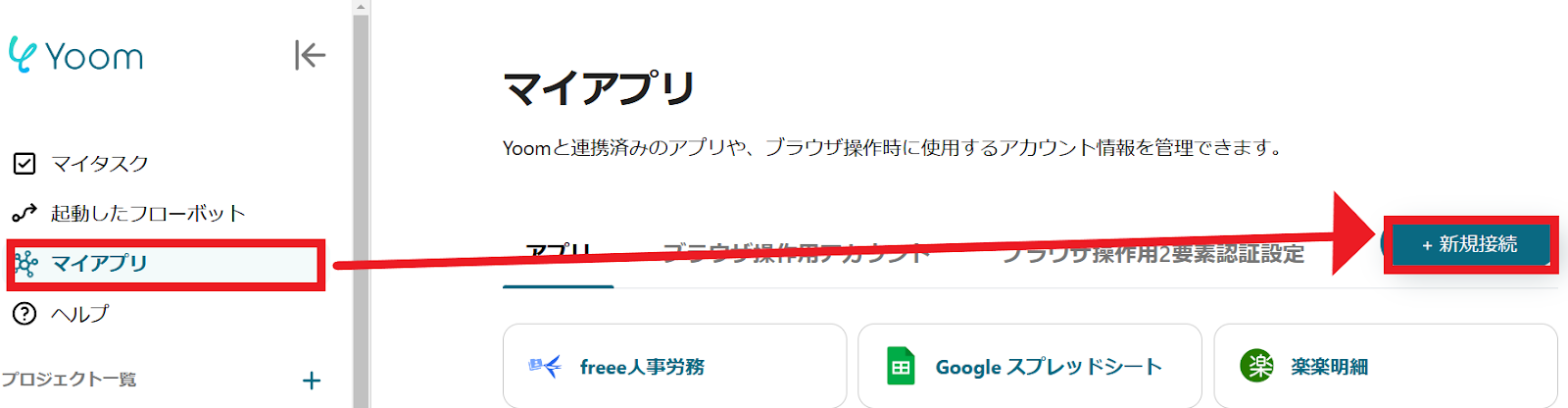
2.入力欄からアプリ名で検索できます。
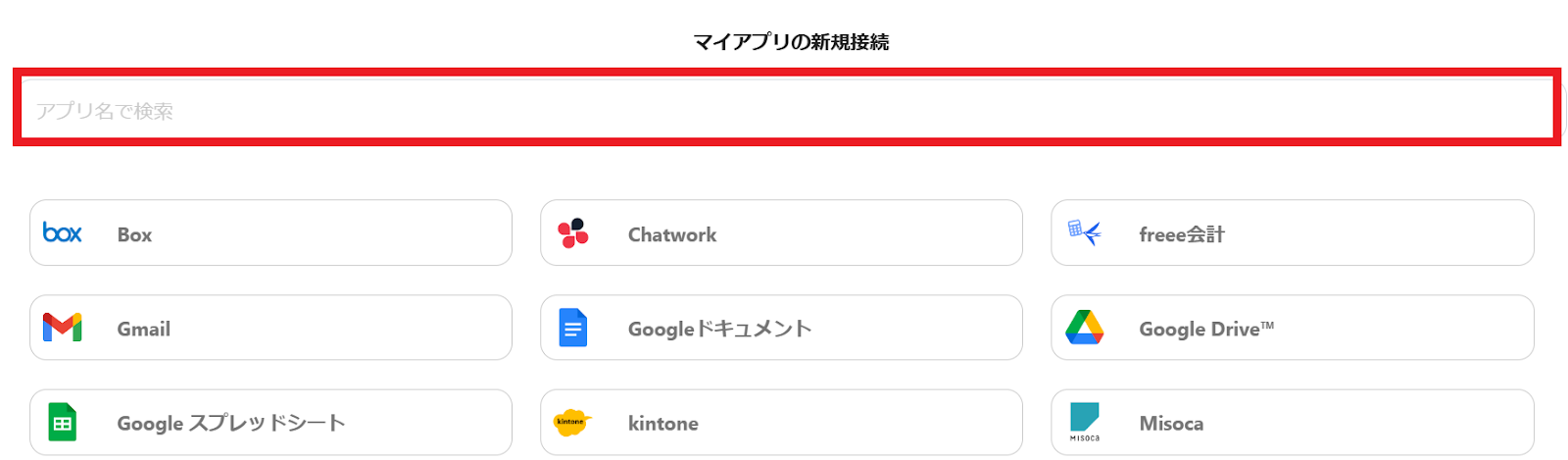
Salesforceのマイアプリ登録
では、さっそくSalesforceからマイアプリ登録していきましょう!
入力欄にSalesforceと入力するとSalesforceのアイコンが表示されるので、クリックしましょう。
Salesforceは、チームプラン・サクセスプランでのみ利用できるアプリです。
フリープランやミニプランだと、フローボットのオペレーションやデータコネクトがエラーになってしまうことがあるので、注意してくださいね。
なお、有料プラン(チームプラン・サクセスプラン)には2週間の無料トライアルがあるので、まずはトライアルでどんな感じか試してみてください!
1.Salesforceのログイン画面が表示されます。連携したいアカウントでログインしてください。
Salesforceの詳しいマイアプリ登録の方法については、以下のリンク先を参照してください。
Salesforceのマイアプリ登録方法
また、マイアプリ連携時にエラーが表示された場合は、以下のリンク先を確認してみてください。
Salesforceで"Session expired or invalid"というエラーが表示された場合
「追加」をクリックすると、Salesforceのマイアプリ登録は完了です。
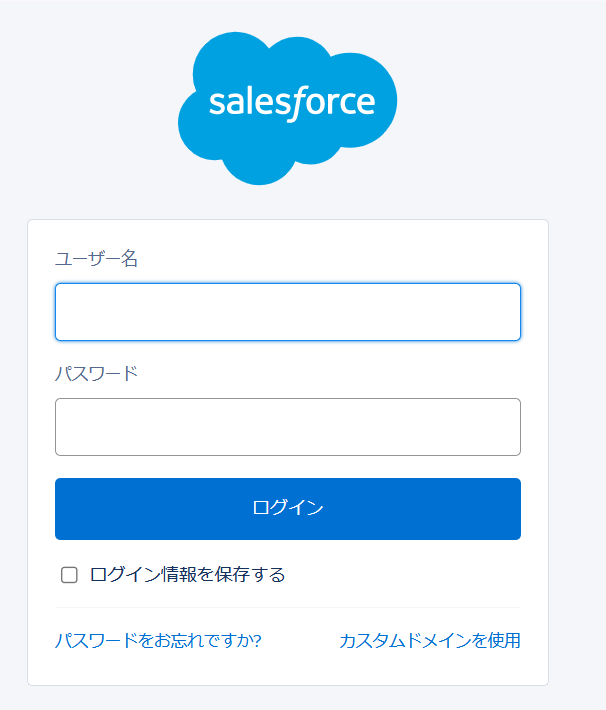
Brevoのマイアプリ登録
Brevoも同じように検索します。
1.以下の画面が出てきます。
アカウント名は任意のものを入力してください。普段使っている名前や業務で使っている呼び名を入力しておくと便利です。
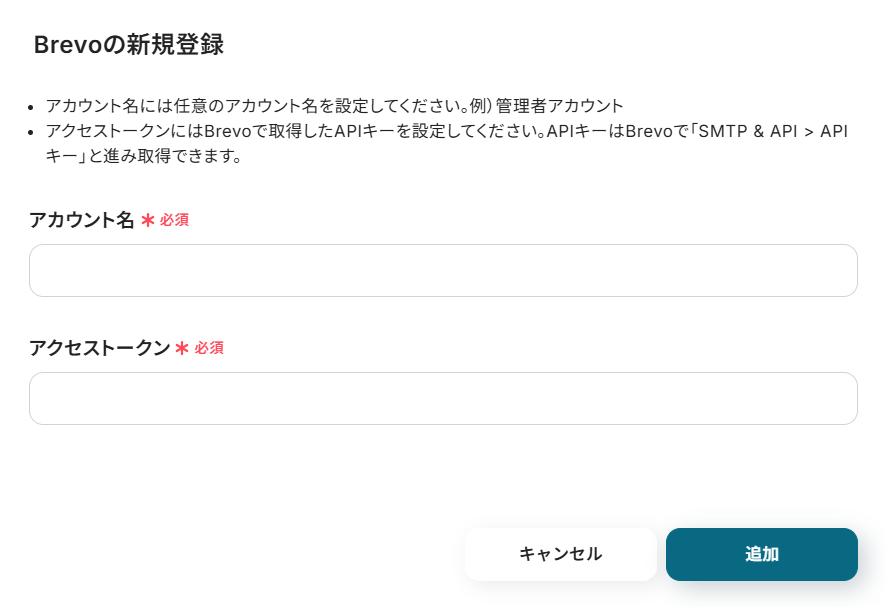
2.アクセストークンは右上のアイコンをクリック→SMTP & APIに進みます。
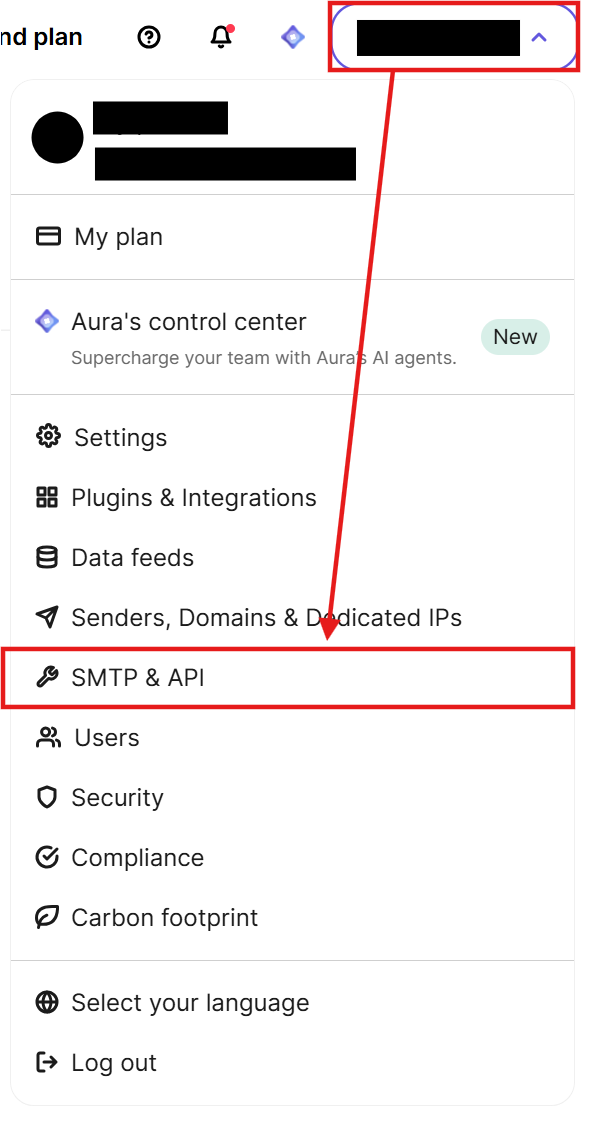
3.API keys & MCPからAPIキーを取得できます。

マイアプリ登録が成功すると、以下の画面が表示されます。
マイアプリの画面にSalesforceとBrevoのアイコンが表示されているか確認してください。

ステップ2:テンプレートをコピー
以下のリンクから「試してみる」をクリックしてください。
Salesforceで新規商談オブジェクトが登録されたら、Brevoで取引メールを配信する
試してみる
■概要
Salesforceに新しい商談が登録されるたびに、手動でBrevoからフォローメールを送信する作業に手間を感じていませんか。この作業は重要である一方、対応漏れや遅延のリスクも伴います。このワークフローは、そうしたBrevoとSalesforce間の連携作業を自動化するために設計されており、Salesforceの商談登録をきっかけに、Brevoから取引メールを自動で配信することが可能です。手作業をなくし、迅速かつ正確な顧客対応を実現します。
■このテンプレートをおすすめする方
・BrevoとSalesforceを日常的に利用し、商談後のメール配信を手作業で行っている営業担当者の方
・Salesforceのデータに基づき、Brevoを活用したマーケティング施策の効率化を図りたい方
・SaaS間の手作業をなくすことで、営業プロセス全体の自動化を推進したいマネージャーの方
■注意事項
・Salesforce、BrevoのそれぞれとYoomを連携してください。
・トリガーは5分、10分、15分、30分、60分の間隔で起動間隔を選択できます。
・プランによって最短の起動間隔が異なりますので、ご注意ください。
・【Salesforce】はチームプラン・サクセスプランでのみご利用いただけるアプリとなっております。フリープラン・ミニプランの場合は設定しているフローボットのオペレーションやデータコネクトはエラーとなりますので、ご注意ください。
・チームプランやサクセスプランなどの有料プランは、2週間の無料トライアルを行うことが可能です。無料トライアル中には制限対象のアプリを使用することができます。
以下の表示が出たら、テンプレートのコピーが成功です。
コピーしたテンプレートはマイプロジェクトに格納されます
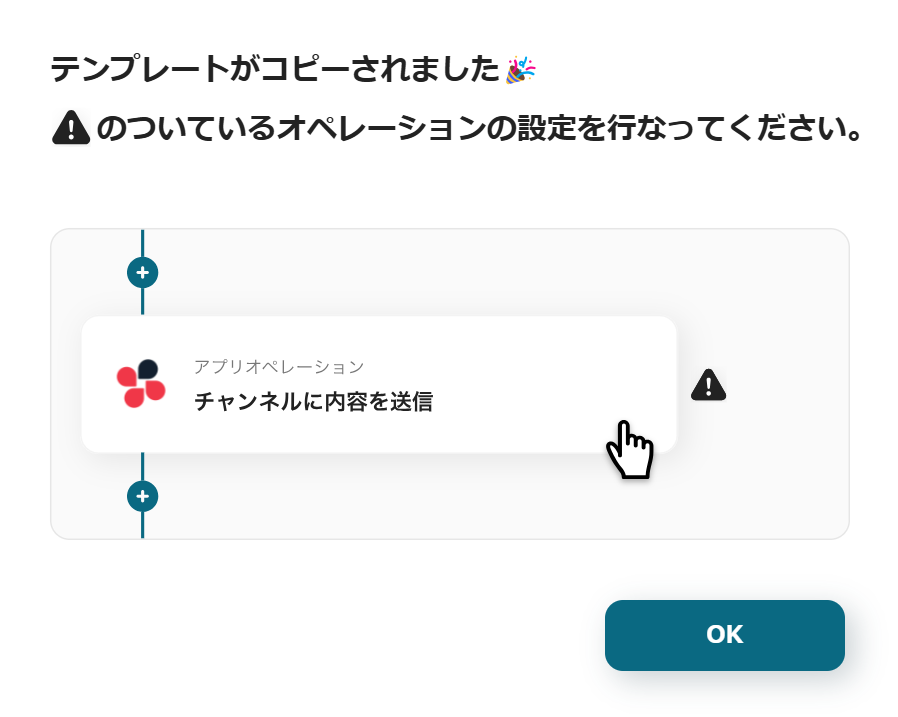
ステップ3:Salesforceで新規商談オブジェクトが登録されたら起動するトリガーの設定
まず、一番上の「商談オブジェクトに新規レコードが登録されたら」のアイコンをクリックします。
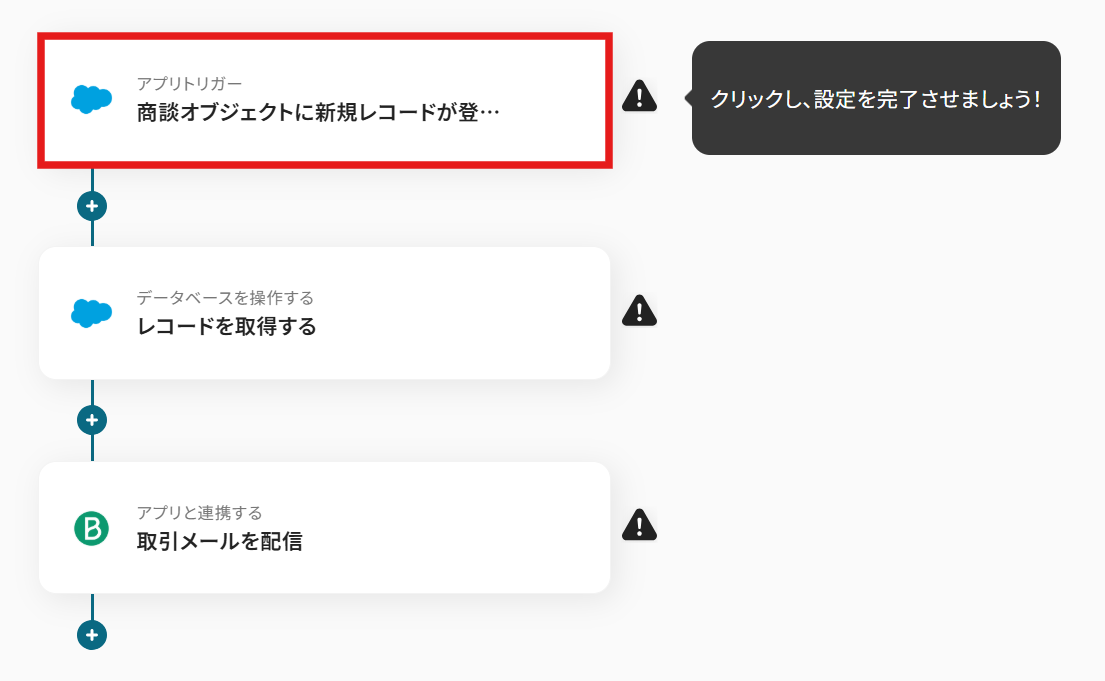
Salesforceと連携するアカウント情報はプルダウンから選択します。
トリガーには「商談オブジェクトに新規レコードが登録されたら」を選びましょう。
入力が終わったら、「次へ」を押して進めてください。
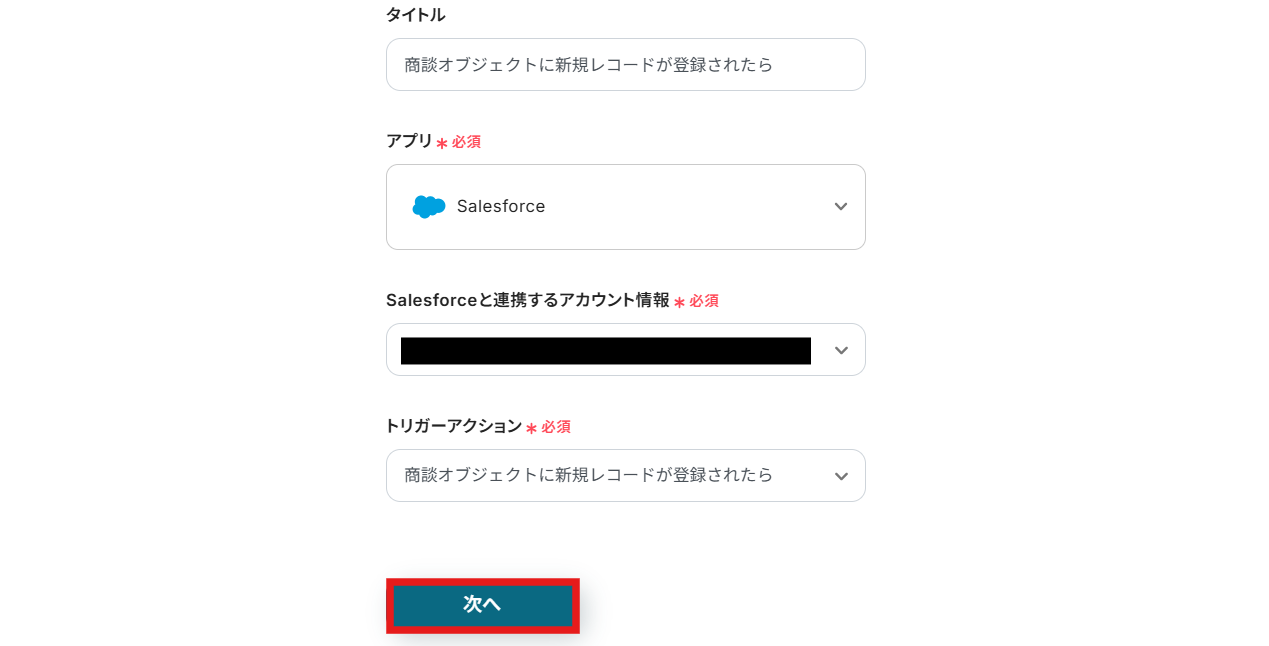
各項目を設定していきましょう!
-
トリガーの起動間隔:5分、10分、15分、30分、60分の間隔で起動間隔を選択できます。
プランによって設定できる最短の間隔が異なるので、こちらで事前に確認してくださいね!
迷ったら、選べる中で一番短い時間にしておくのがおすすめです。
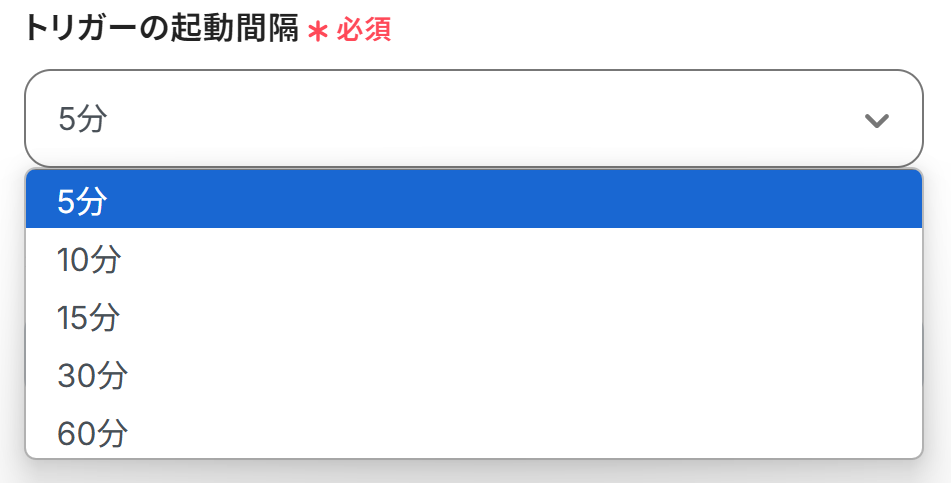
-
マイドメインURL:入力欄の下にある注釈を確認しながら入力していきましょう。
こちらの記事も参考にしてみてくださいね。
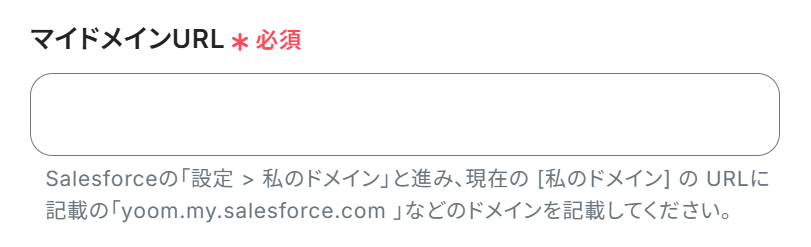
設定が終わったら、テストのためSalesforceの画面でテスト用の商談を新規登録しましょう。
今回は以下のように設定しています。
なお、後ほどのオペレーションで使用するため、取引先責任者は設定しておくようにしましょう。
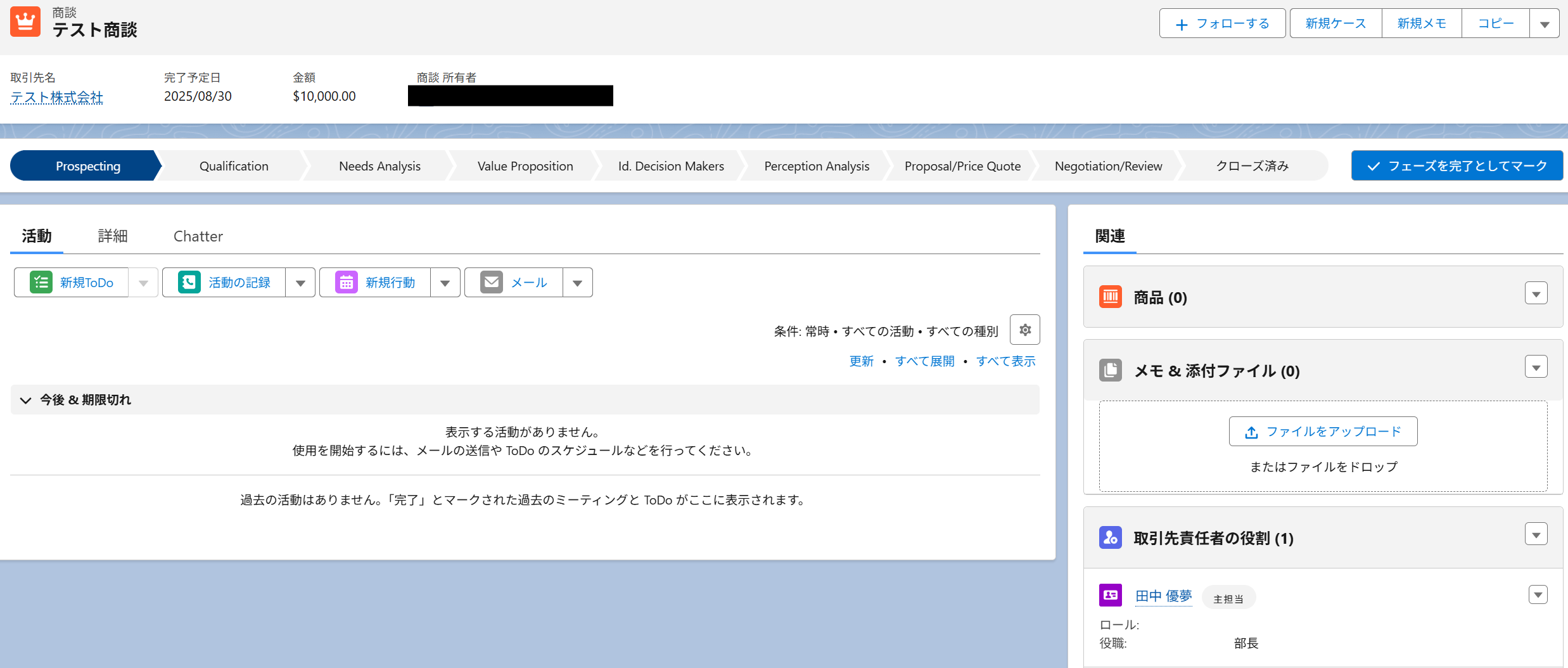
終わったら、Yoomに戻ってテストをクリックしましょう。
テストが成功すると、「テスト成功」という画面が表示され、Salesforceから取得した情報を引用できるようになります。
詳しくはこちらを参照してみてくださいね。
テストを終えたら、「保存する」をクリックするのを忘れないようにしましょう。
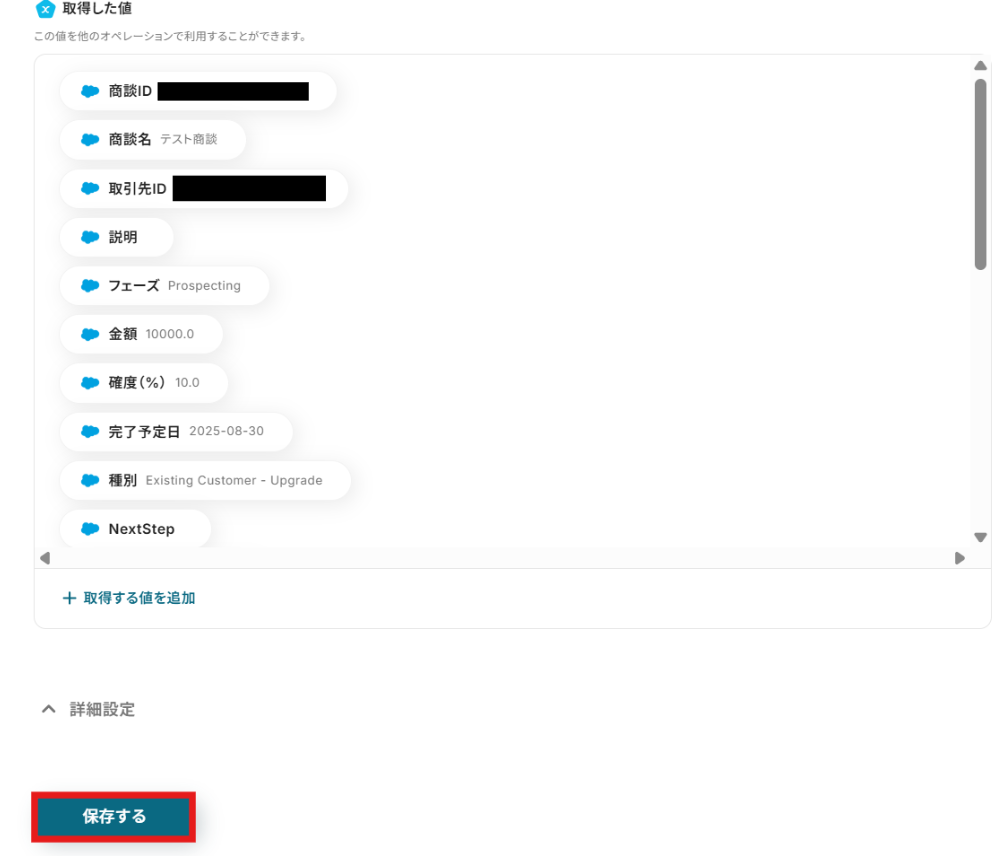
ステップ4:Salesforceでレコードを取得する設定
次に、新しく作成した商談についての情報を取得しましょう!「レコードを取得する」のアイコンをクリックします。
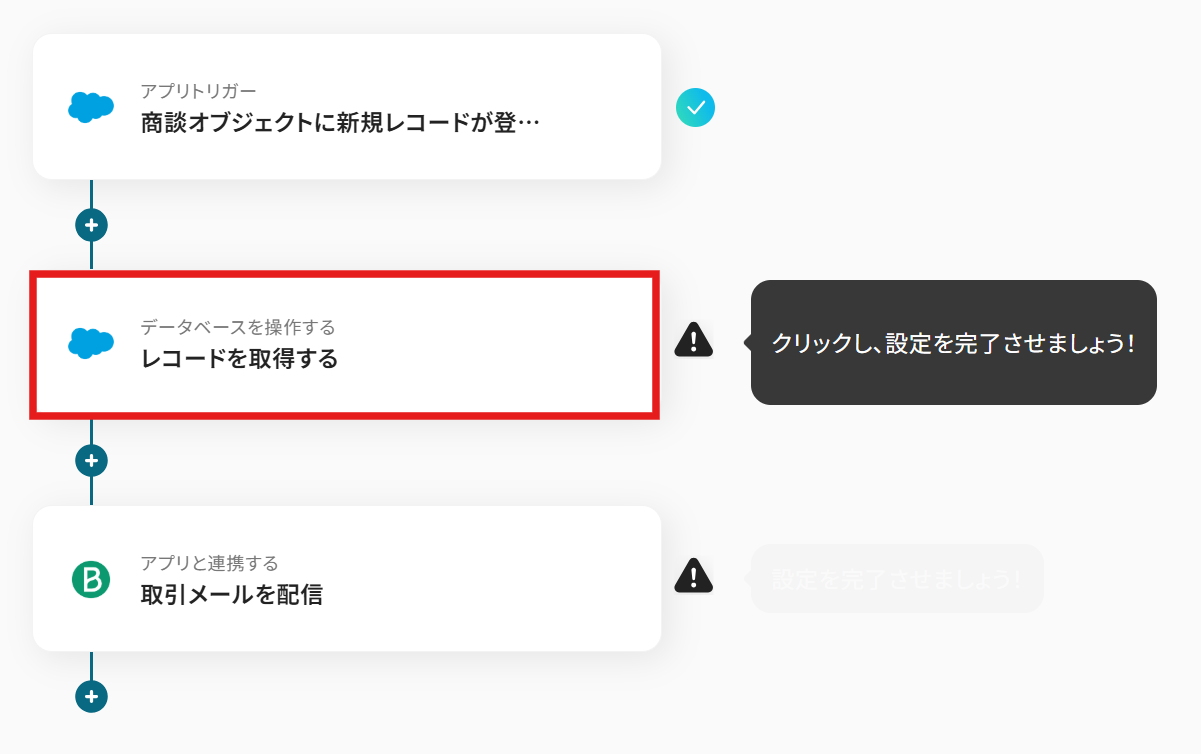
先ほどと同じように設定していきましょう。
アクションには「レコードを取得する」を選びます。
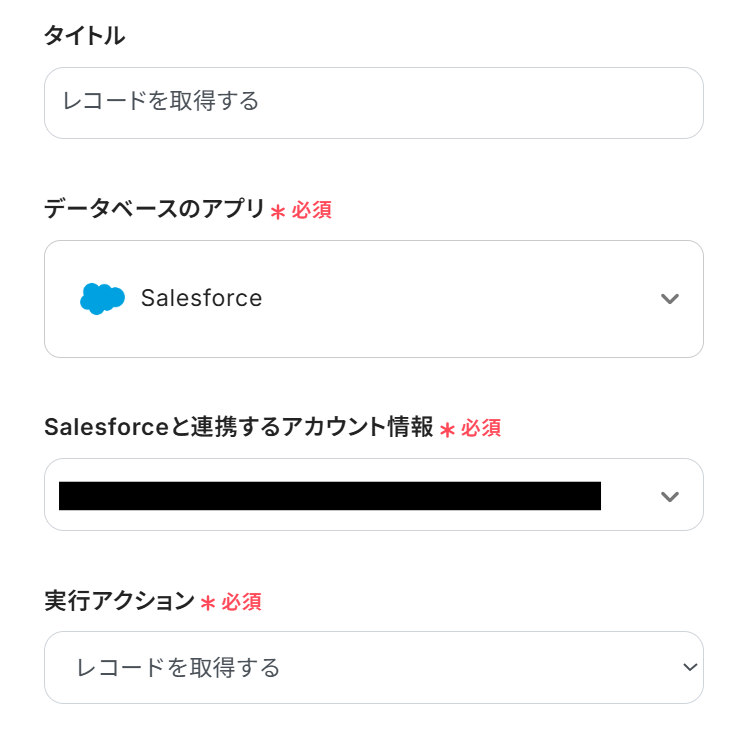
データベースの連携を設定していきます。
※必須と記載の項目は忘れず入力するようにしましょう!
-
マイドメインURL:先ほど設定したURLを設定しましょう。
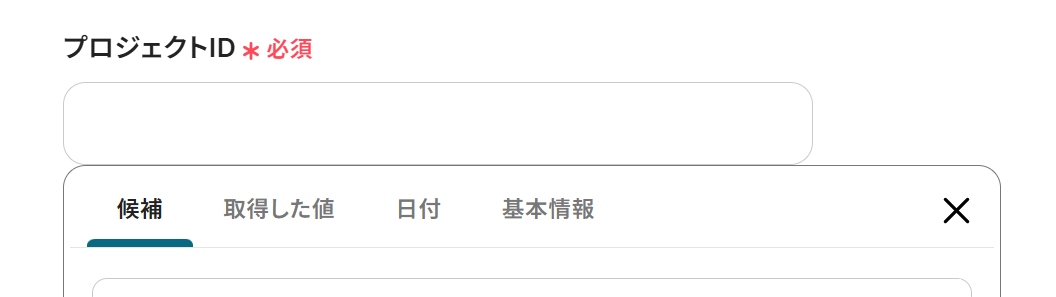
-
オブジェクトのAPI参照名:入力欄をクリックすると候補が表示されるので、その中から選択しましょう。
先にマイドメインURLを設定しないと、オブジェクトのAPI参照名が表示されないので気をつけましょう。
設定が終わったら次に進みましょう。
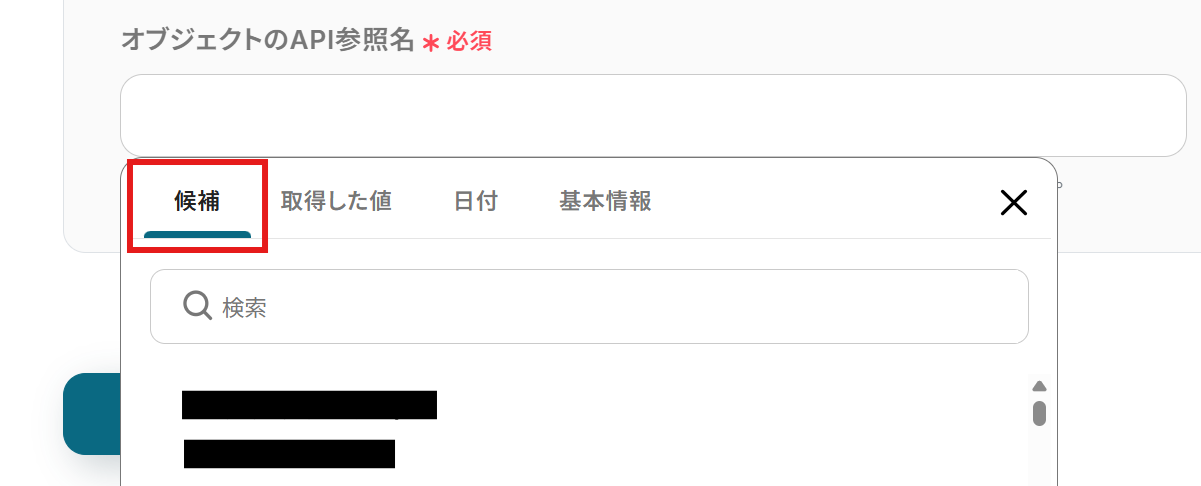
取得したいレコードの条件を設定します。
今回は、取引メールを配信する際に必要となる「取引先責任者」のメールアドレスを取得するため、以下の設定を行いました。
設定が終わったら「テスト」をクリックし、問題がなければ保存しましょう。
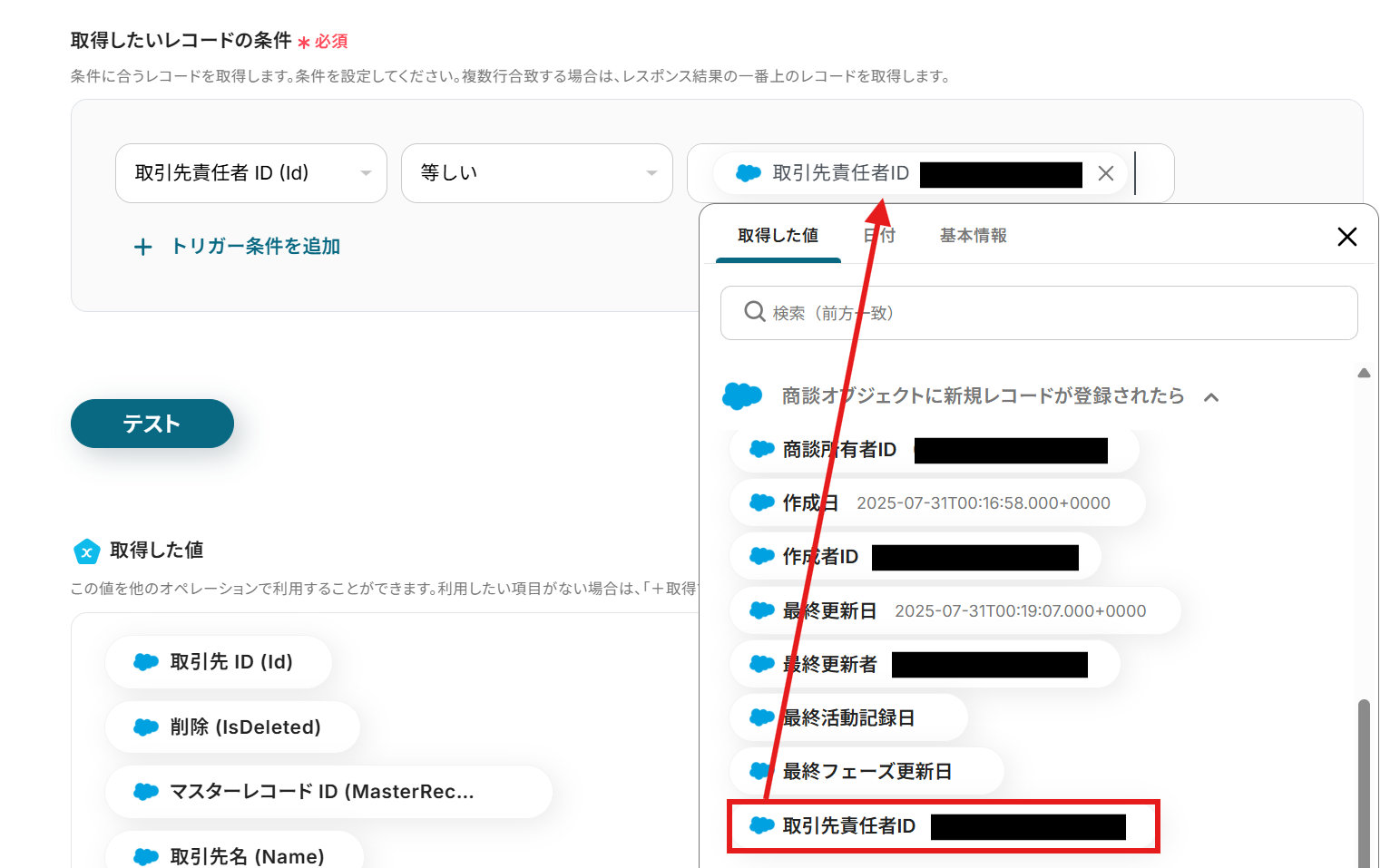
ステップ5:Brevoで取引メールを配信する設定
最後に「取引メールを配信」のアイコンをクリックします。

アクションには「取引メールを配信」を選び、次に進みます。
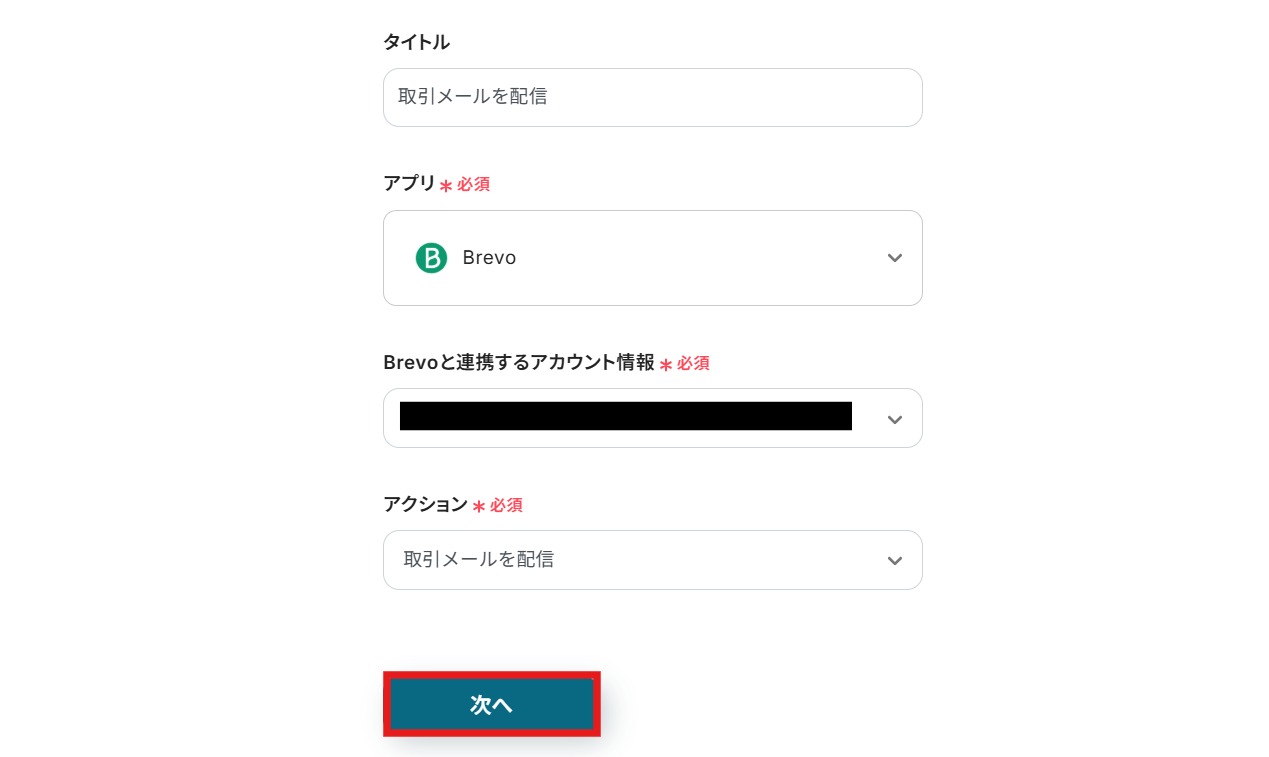
各項目を設定していきます。
※必須と記載の項目は忘れず入力するようにしましょう!
-
受信者情報:入力欄をクリックすると先ほどSalesforceで取得した情報が表示されます。
今回は商談の取引先責任者に送りたいので、先ほどのアクションで取得した取引先責任者のメールアドレスを引用しています。
なお、テストの際、本当にメールが送信されるので、送信しても困らないメールアドレスを入力しましょう。
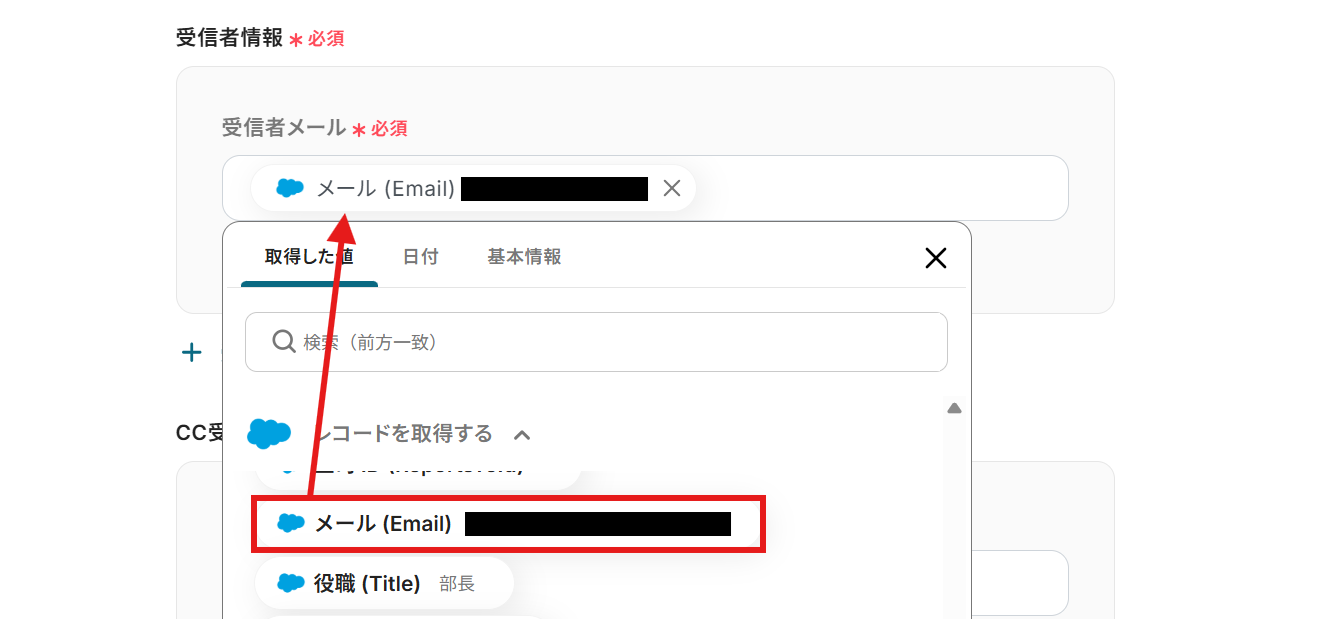
-
送信者メール:メールを送る人のアドレスをここに入力します。
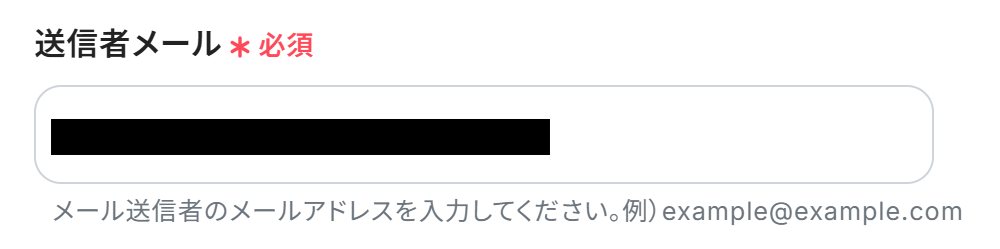
-
件名:メールの件名を入力しましょう。
入力欄をクリックするとSalesforceから取得した情報を引用できるので、ぜひ活用してくださいね。
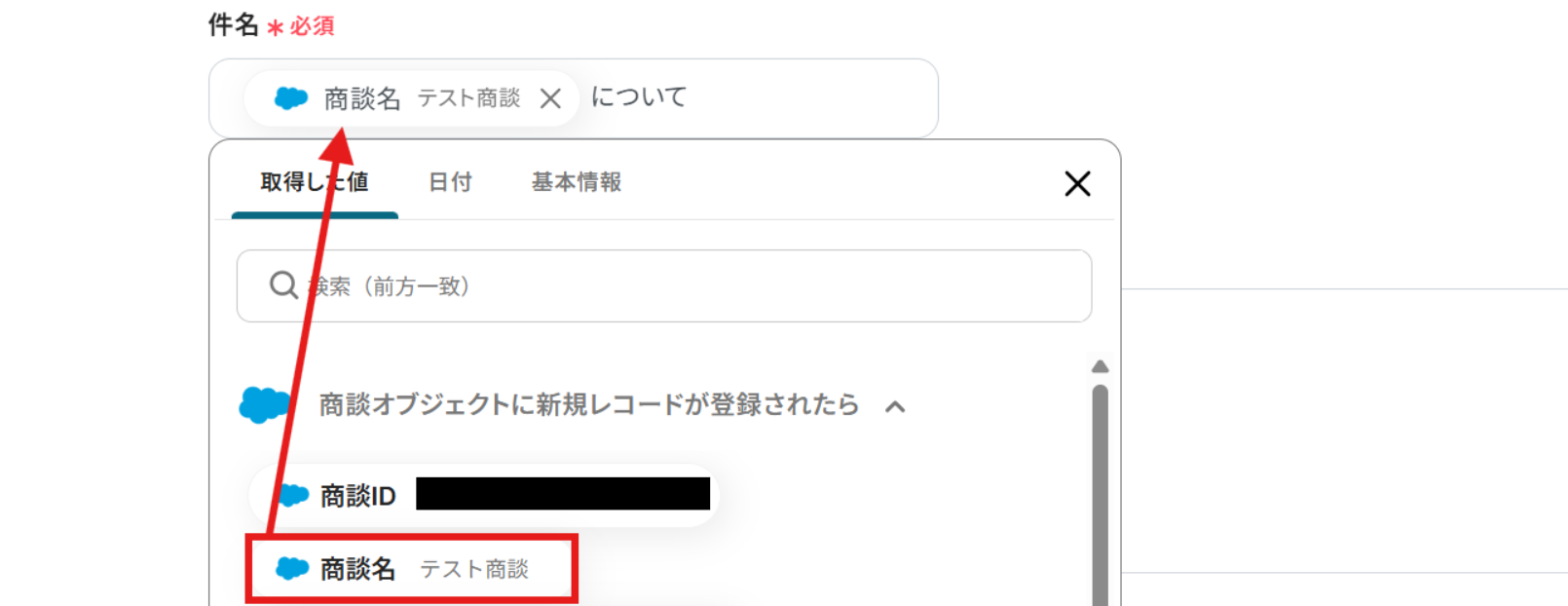
-
HTMLコンテンツ:メールの本文にHTML形式の内容を入力します。
件名と同じように、Salesforceから取得した情報を引用できます。
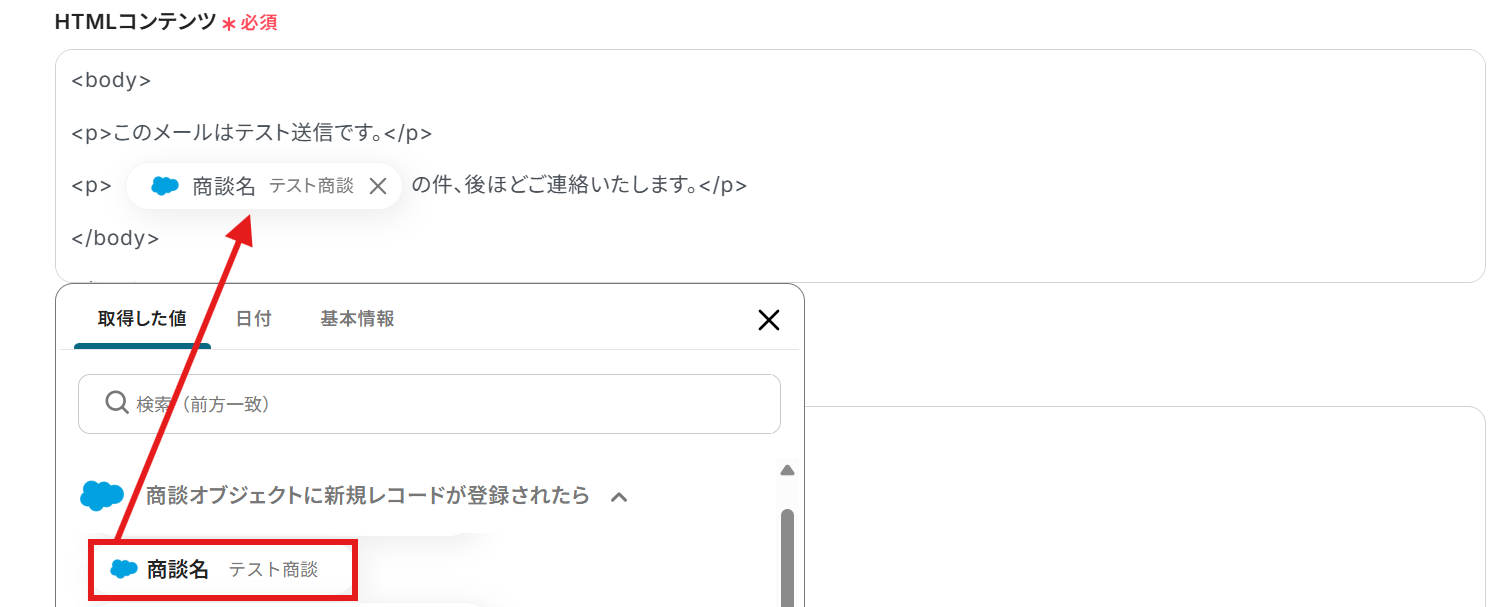
-
返信先メール:返信を受け取りたいメールアドレスを入力してください。
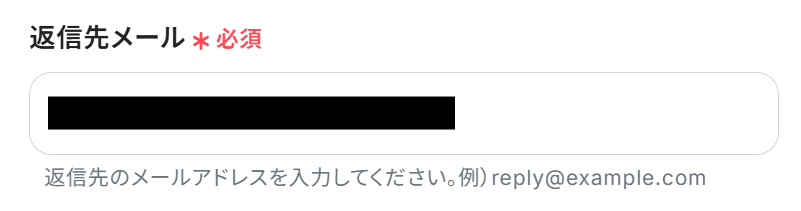
項目は多いですが無理に全部埋めなくても大丈夫です。
気になるところは注釈を見ながら設定してみてください。
設定が終わったらテストを行い、問題がなければ保存しましょう。
テスト後は、きちんとメールが送信されているか確認しておくと安心です。
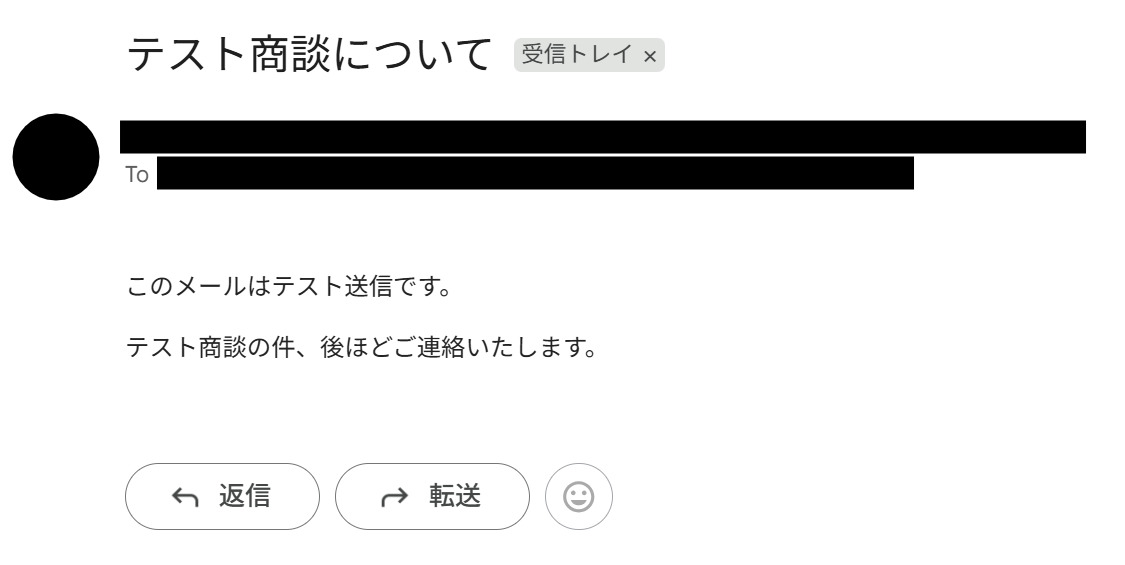
ステップ6:テストと確認
おつかれさまでした!以上で設定はすべて完了です。
設定が終わると、以下のような画面が表示されます。
「トリガーをON」をクリックすると、フローボットが起動します。
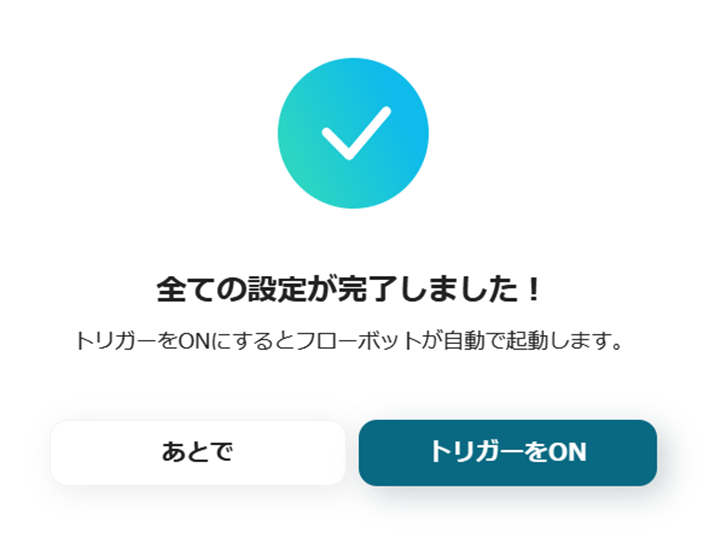
以上が、Salesforceで新規商談オブジェクトが登録されたら、Brevoで取引メールを配信する方法でした!
BrevoのデータをSalesforceに連携したい場合
今回はSalesforceからBrevoへデータを連携する方法をご紹介しましたが、逆にBrevoからSalesforceへのデータ連携を実施したい場合もあるかと思います。
例えば、Brevoでのメール開封といった顧客のアクションをSalesforceに記録することで、営業活動の精度を高めることができます。
その場合は、下記のテンプレートも併せてご利用ください。
Brevoでマーケティングメールが開封されたら、Salesforceにレコードを作成する
Brevoで配信したマーケティングメールが特定の顧客に開封されたことをトリガーとして、Salesforceに新しいレコード(タスクや活動履歴など)を自動で作成可能です。
この連携により、顧客のエンゲージメントを可視化し、営業担当者がスムーズにフォローアップできる体制を構築できます。
Brevoでマーケティングメールが開封されたら、Salesforceにレコードを作成する
試してみる
■概要
Brevoで配信したマーケティングメールの開封状況を、都度Salesforceに手入力で反映する作業は、手間がかかる上に更新漏れのリスクも伴います。特に、多くのリードを管理している場合、その負担は決して小さくありません。このワークフローを活用すれば、BrevoとSalesforceの連携を自動化し、こうした課題を円滑に解決します。メール開封をトリガーにSalesforceへ自動でレコードが作成されるため、効率的な顧客管理を実現できます。
■このテンプレートをおすすめする方
・Brevoのメール開封結果を手作業でSalesforceに転記しているマーケティング担当者の方
・BrevoとSalesforceを連携させ、より効率的な顧客アプローチの仕組みを構築したい営業担当者の方
・MAとSFA間のデータ同期を自動化し、業務全体の生産性を向上させたいと考えている方
■注意事項
・Brevo、SalesforceのそれぞれとYoomを連携してください。
・【Salesforce】はチームプラン・サクセスプランでのみご利用いただけるアプリとなっております。フリープラン・ミニプランの場合は設定しているフローボットのオペレーションやデータコネクトはエラーとなりますので、ご注意ください。
・チームプランやサクセスプランなどの有料プランは、2週間の無料トライアルを行うことが可能です。無料トライアル中には制限対象のアプリを使用することができます。
Brevoで特定条件のマーケティングメールが開封されたら、Salesforceにレコードを作成する
「特定のキャンペーンメールが開封された」「メール内の特定のリンクがクリックされた」など、Brevoで発生した特定のアクションを条件として、Salesforceにレコードを自動作成します。
この条件分岐を含む連携によって、より関心度の高いホットな見込み客を自動で抽出し、優先的にアプローチする仕組みを整えることが可能です。
Brevoで特定条件のマーケティングメールが開封されたら、Salesforceにレコードを作成する
試してみる
■概要
Brevoを活用したマーケティング施策と、Salesforceでの顧客管理を別々に行い、情報連携に手間を感じていませんか。手作業でのデータ入力は時間がかかるだけでなく、入力ミスや対応漏れのリスクも伴います。このワークフローは、Brevoで特定のマーケティングメールが開封されたことを検知し、Salesforceへ自動でレコードを作成するものです。BrevoとSalesforceの連携を自動化し、スムーズな情報共有と迅速な営業アプローチを実現します。
■このテンプレートをおすすめする方
・BrevoとSalesforceを併用し、手作業での情報連携を効率化したい方
・マーケティング活動の成果を、遅延なくSalesforceの顧客情報に反映させたい方
・メール開封という顧客の熱いアクションを捉え、素早く営業アプローチにつなげたい方
■注意事項
・Brevo、SalesforceのそれぞれとYoomを連携してください。
・【Salesforce】はチームプラン・サクセスプランでのみご利用いただけるアプリとなっております。フリープラン・ミニプランの場合は設定しているフローボットのオペレーションやデータコネクトはエラーとなりますので、ご注意ください。
・チームプランやサクセスプランなどの有料プランは、2週間の無料トライアルを行うことが可能です。無料トライアル中には制限対象のアプリを使用することができます。
・分岐はミニプラン以上のプランでご利用いただける機能(オペレーション)となっております。フリープランの場合は設定しているフローボットのオペレーションはエラーとなりますので、ご注意ください。
・ミニプランなどの有料プランは、2週間の無料トライアルを行うことが可能です。無料トライアル中には制限対象のアプリや機能(オペレーション)を使用することができます。
SalesforceやBrevoのAPIを使ったその他の自動化例
SalesforceやBrevoを使えば、リード・コンタクトの登録から、通知・データ連携・タスク作成まで幅広い自動化が可能です。
営業・マーケティング業務の効率化に直結する連携テンプレートが豊富に用意されています。
Salesforceを使った便利な自動化例
Salesforceで新規リードや商談が発生したタイミングをトリガーに、SlackやZoom、Backlogなど外部サービスと自動で連携可能です。
顧客対応や社内通知、会議設定などの手間を削減できます。
Salesforceで商談が受注になったらBacklogに課題を登録する
試してみる
Salesforceで商談が受注になったらBacklogに課題を登録するフローです。
Salesforceにリードが作成されたら、HubSpotにコンタクトを作成する
試してみる
Salesforceにリードオブジェクトにレコードが登録されたら、HubSpotにコンタクトを作成するフローです。
Salesforceにリードが作成されたら、SendGridのコンタクトリストに追加する
試してみる
Salesforceにリードが作成されたら、SendGridのコンタクトリストに追加するフローです。
Salesforceに新規リードが登録されたらSlackに通知
試してみる
Salesforceに新規リードが登録されたことを検知し、指定のSlackチャンネルに通知します。
Salesforceの商談ステージが特定の段階になったらZoomミーティングを自動スケジュールする
試してみる
■概要
「Salesforceの商談ステージが特定の段階になったらZoomミーティングを自動スケジュールする」フローは、営業プロセスの効率化を支援する業務ワークフローです。
商談が特定のステージに進んだ際に、Zoomとの連携を活用して自動的にミーティングを設定することで、営業チームの手間を軽減し、迅速な対応を実現します。
これにより、営業活動のスピードアップと顧客対応の質向上が期待できます。
■このテンプレートをおすすめする方
・Salesforceを利用して営業活動を管理している営業担当者の方
・Zoomを頻繁に活用してオンラインミーティングを行っているチームリーダー
・商談の進捗管理を効率化し、自動化を図りたいと考えている営業マネージャー
・複数のSaaSアプリを連携させて業務プロセスを最適化したいIT担当者
・営業とオンラインコミュニケーションの連携を強化したい企業の経営者
■注意事項
・SalesforceとZoomのそれぞれとYoomを連携してください。
・分岐はミニプラン以上のプランで、Salesforceはチームプラン・サクセスプランでのみご利用いただけるアプリとなっております。フリープラン・ミニプランの場合は設定しているフローボットのオペレーションやデータコネクトはエラーとなりますので、ご注意ください。
・チームプランやサクセスプランなどの有料プランは、2週間の無料トライアルを行うことが可能です。無料トライアル中には制限対象のアプリを使用することができます。
Brevoを使った便利な自動化例
Brevoで作成されたコンタクトやメールアクションをもとに、Microsoft ExcelやGoogle スプレッドシート、Notion、Stripeなどと自動連携できます。
マーケティング活動の追跡やデータベース更新、顧客管理の自動化をスムーズに実現できますよ!
Brevoでコンタクトが作成されたらStripeに顧客を追加する
試してみる
■概要
「Brevoでコンタクトが作成されたらStripeに顧客を追加する」フローは、マーケティングと決済管理をスムーズに連携させる業務ワークフローです。新しいコンタクトがBrevoに登録されると、自動的にStripeにも顧客情報が追加されるため、手動でのデータ入力が不要になります。これにより、マーケティング活動と決済処理の一貫性を保ちながら、業務効率を向上させることができます。
■このテンプレートをおすすめする方
・Brevoを活用して顧客管理をしているマーケティング担当者
・Stripeでの顧客管理と決済処理を効率化したいビジネスオーナー
・手動でのデータ連携に手間を感じているチームリーダー
■注意事項
・BrevoとStripeをそれぞれYoomと連携してください。
・トリガーは5分、10分、15分、30分、60分の間隔で起動間隔を選択できます。
・プランによって最短の起動間隔が異なりますので、ご注意ください。
・Stripeはチームプラン・サクセスプランでのみご利用いただけるアプリとなっております。フリープラン・ミニプランの場合は設定しているフローボットのオペレーションやデータコネクトはエラーとなりますので、ご注意ください。
・チームプランやサクセスプランなどの有料プランは、2週間の無料トライアルを行うことが可能です。無料トライアル中には制限対象のアプリを使用することができます。
Brevoでコンタクトが作成されたらNotionに追加する
試してみる
■概要
「Brevoでコンタクトが作成されたらNotionに追加する」ワークフローは、顧客管理と情報整理を効率化するための自動化プロセスです。Brevoで新たにコンタクトが登録されると、Yoomを通じて自動的にNotionのデータベースにその情報が追加されます。これにより、手動でのデータ転記作業を省き、情報の一元管理が可能になります。マーケティング活動や顧客対応において、最新のコンタクト情報を即座に活用できるため、業務のスピードアップと正確性の向上が期待できます。
■このテンプレートをおすすめする方
・Brevoを活用して顧客管理を行っており、Notionでの情報整理を希望している方
・手動でのデータ入力に時間を取られ、業務効率化を図りたいマーケティング担当者
・複数のツール間で情報を連携させたいと考えている中小企業の経営者
■注意事項
・BrevoとNotionをそれぞれYoomと連携してください。
・トリガーは5分、10分、15分、30分、60分の間隔で起動間隔を選択できます。
・プランによって最短の起動間隔が異なりますので、ご注意ください。
BrevoでトランザクションメールがクリックされたらMicrosoft Teamsに通知する
試してみる
■概要
「BrevoでトランザクションメールがクリックされたらMicrosoft Teamsに通知する」フローは、メールのインタラクションを迅速にチームへ共有し、迅速な対応を促す業務ワークフローです。
マーケティング活動や顧客対応において、送信したトランザクションメールのクリック状況を把握することは重要です。しかし、手動でデータを確認し、チームに共有するのは手間がかかります。
このワークフローを活用すれば、Brevoでメールがクリックされた際に自動的にMicrosoft Teamsに通知が送られ、チーム全体で即座に対応策を講じることが可能になります。
■このテンプレートをおすすめする方
・Brevoを活用してトランザクションメールを運用しているマーケティング担当者
・メールの効果測定を効率化したいと考えているチームリーダー
・Microsoft Teamsでの情報共有を強化したいと考えている企業のIT担当者
■注意事項
・Brevo、Microsoft TeamsのそれぞれとYoomを連携してください。
・Microsoft365(旧Office365)には、家庭向けプランと一般法人向けプラン(Microsoft365 Business)があり、一般法人向けプランに加入していない場合には認証に失敗する可能性があります。
Brevoで登録されたコンタクト情報をGoogle スプレッドシートに追加する
試してみる
Brevoで新しく登録されたコンタクト情報をGoogleスプレッドシートのデータベースに追加するフローです。
Brevoで登録されたコンタクト情報をMicrosoft Excelに追加する
試してみる
Brevoで新しく登録されたコンタクト情報をMicrosoft Excelのデータベースに追加するフローです。
まとめ
SalesforceとBrevoの連携を自動化することで、これまで手作業で行っていたSalesforceへの商談登録からBrevoでのメール配信までのデータ転記作業をなくし、ヒューマンエラーを防ぐことができます。これにより、営業担当者はリードへのアプローチを迅速かつ正確に行えるようになり、入力作業に費やしていた時間と労力を、顧客との関係構築や戦略的な営業活動といった、本来注力すべきコア業務に集中できる環境が整うはずです!
今回ご紹介したような業務自動化は、ノーコードツールの「Yoom」を使えば、プログラミングの知識がない方でも、画面に沿って操作するだけで直感的に業務フローを構築できます。
もしSalesforceとBrevoの連携自動化に少しでも興味を持っていただけたなら、ぜひこちらから無料登録して、Yoomによる業務効率化を体験してみてください!